Byronウォレットはカルダノ(ADA)の古いウォレットであり、現在、Shelleyウォレットはカルダノの標準ウォレットとなっています。
2023年4月、ヨロイから旧ウォレットであるバイロンウォレットのサポート廃止が発表されました。現在、バイロンウォレットのサポートがあるダイダロスウォレットですが、いつサポートが終わってしまうか分かりません。移行は簡単に終わりますので、Byronウォレットをお使いの方はなるべく早く移行することをお勧めします。
また、シェリーウォレットでは、ステーキングを手軽に安全に行うことができ、年利2.5%の報酬を受け取ることが可能です。(ステーキングって何?という方はこちらの動画をご覧ください)
もし、ADAを移行・ステーキングする際に分からないことや疑問、不安な点があれば、こちらの公式LINEアカウントより気軽に僕にご連絡ください!
ADA移行の手順
手順
- 新しいウォレット(シェリーウォレット)を作成する
- バイロンウォレットを復元(ウォレット内にバイロンウォレットがある場合はこの手順は飛ばす)
- バイロンウォレットから新しいシェリーウォレットへ保有しているADAを移動
上記の3ステップで移行が完了します。
①新しいウォレットの作成(Shelleyウォレット)
まず、新しくウォレットを作成しましょう。現在、カルダノのウォレットアプリで作成できるものは全てシェリーウォレットです。ダイダロス、ヨロイ以外にもウォレットはありますが、今回は代表的なこの2つのウォレットで解説します。
2つのうち、今後ADAの管理に使用したい方のウォレットを作成して下さい。
DaedalusでShelleyウォレットを作成する場合
ダイダロスウォレットを開き、「作成」をクリックします。
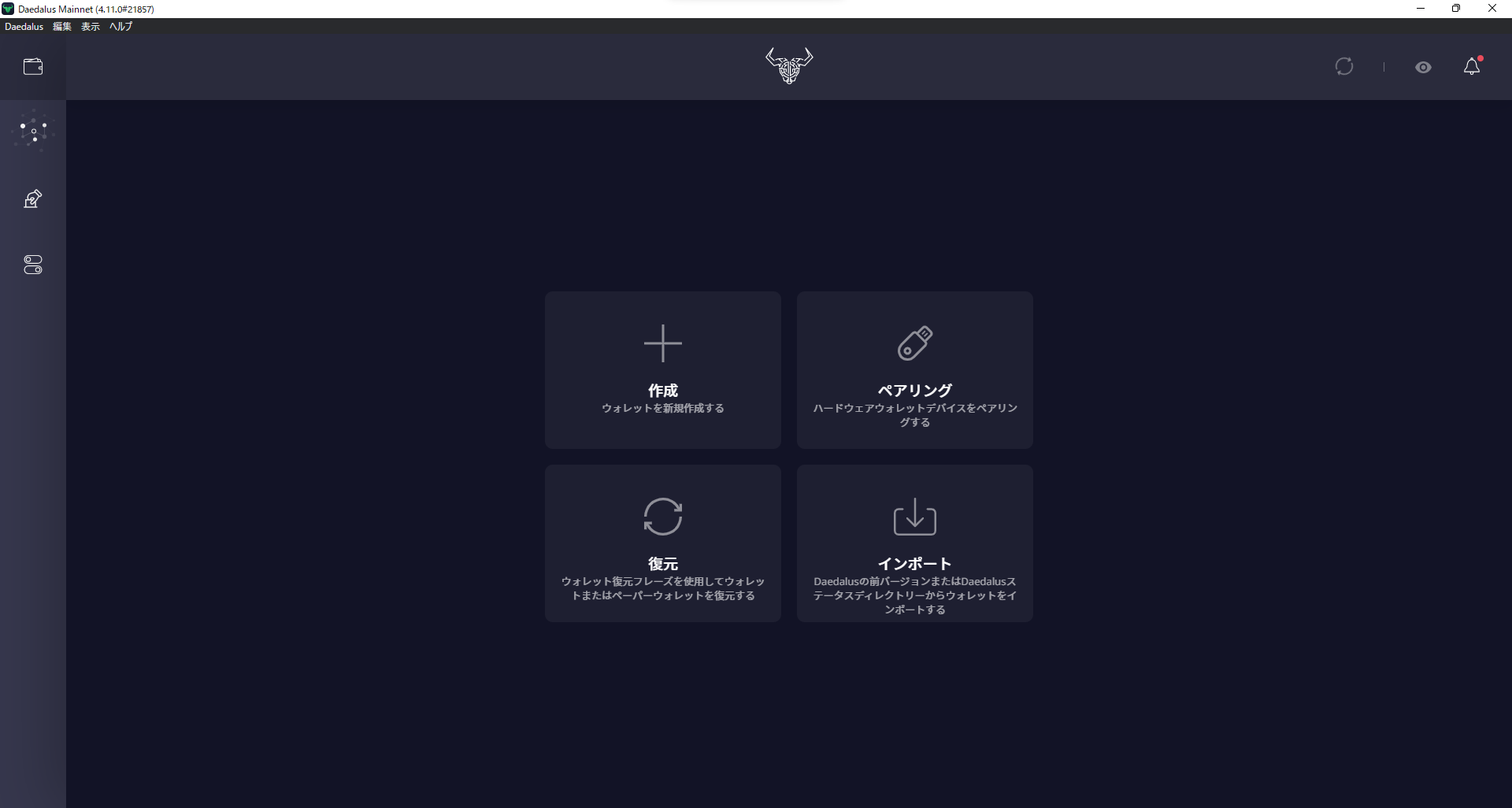
ウォレット名とパスワードを設定します。
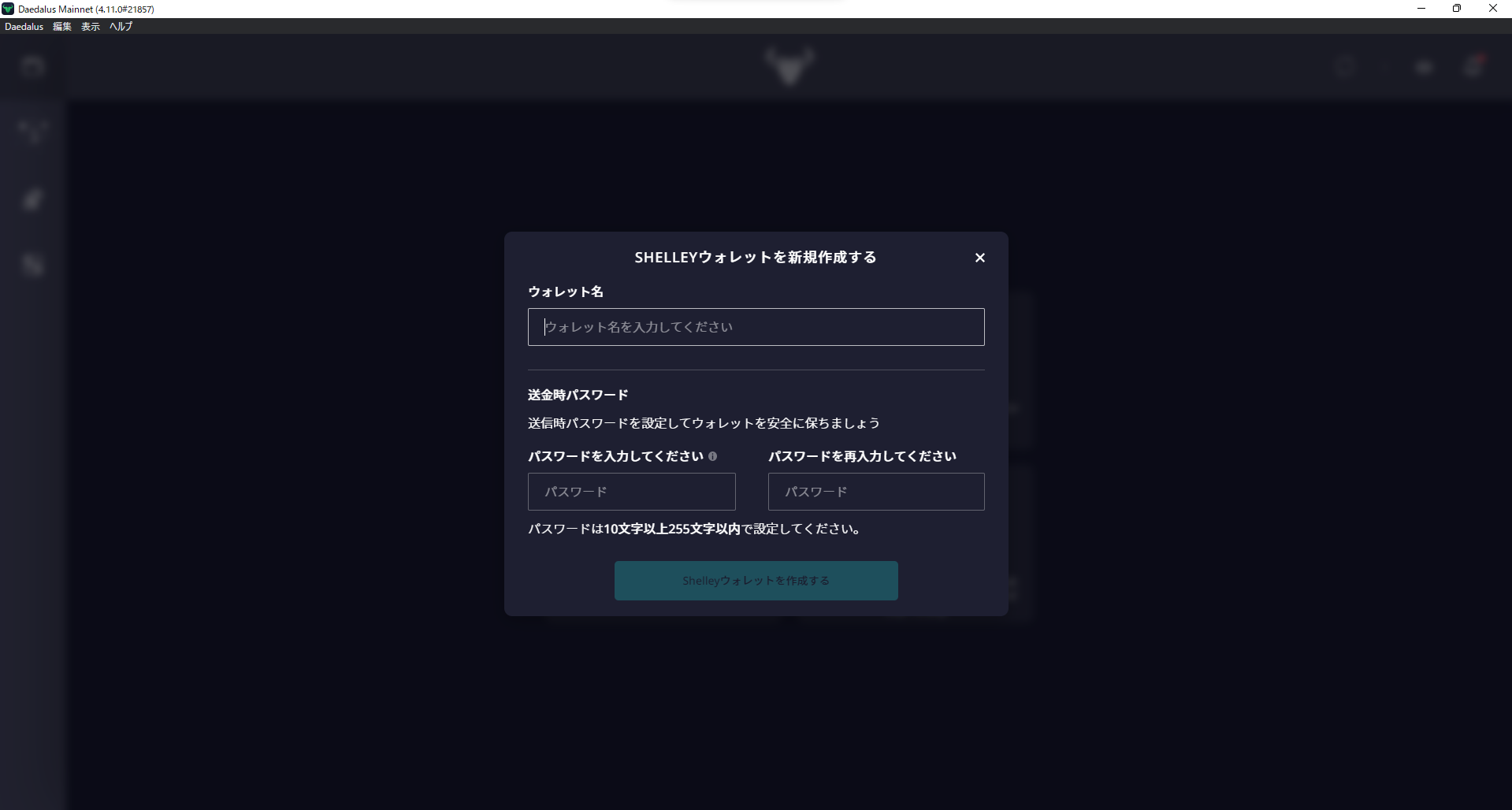
設定したら「Shellyウォレットを作成する」をクリックします。
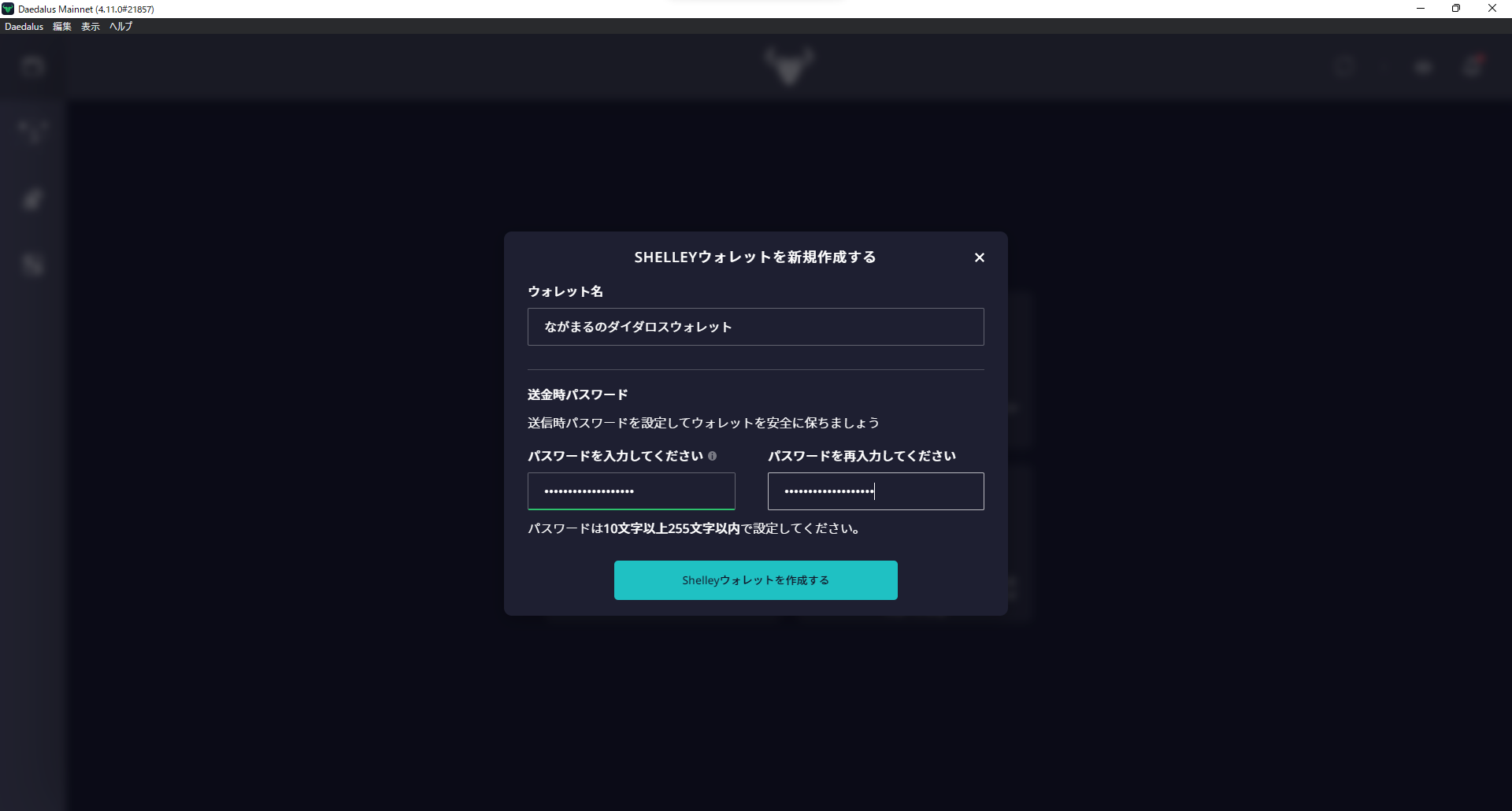
このような画面になるので、チェックを入れ「続ける」をクリックします。
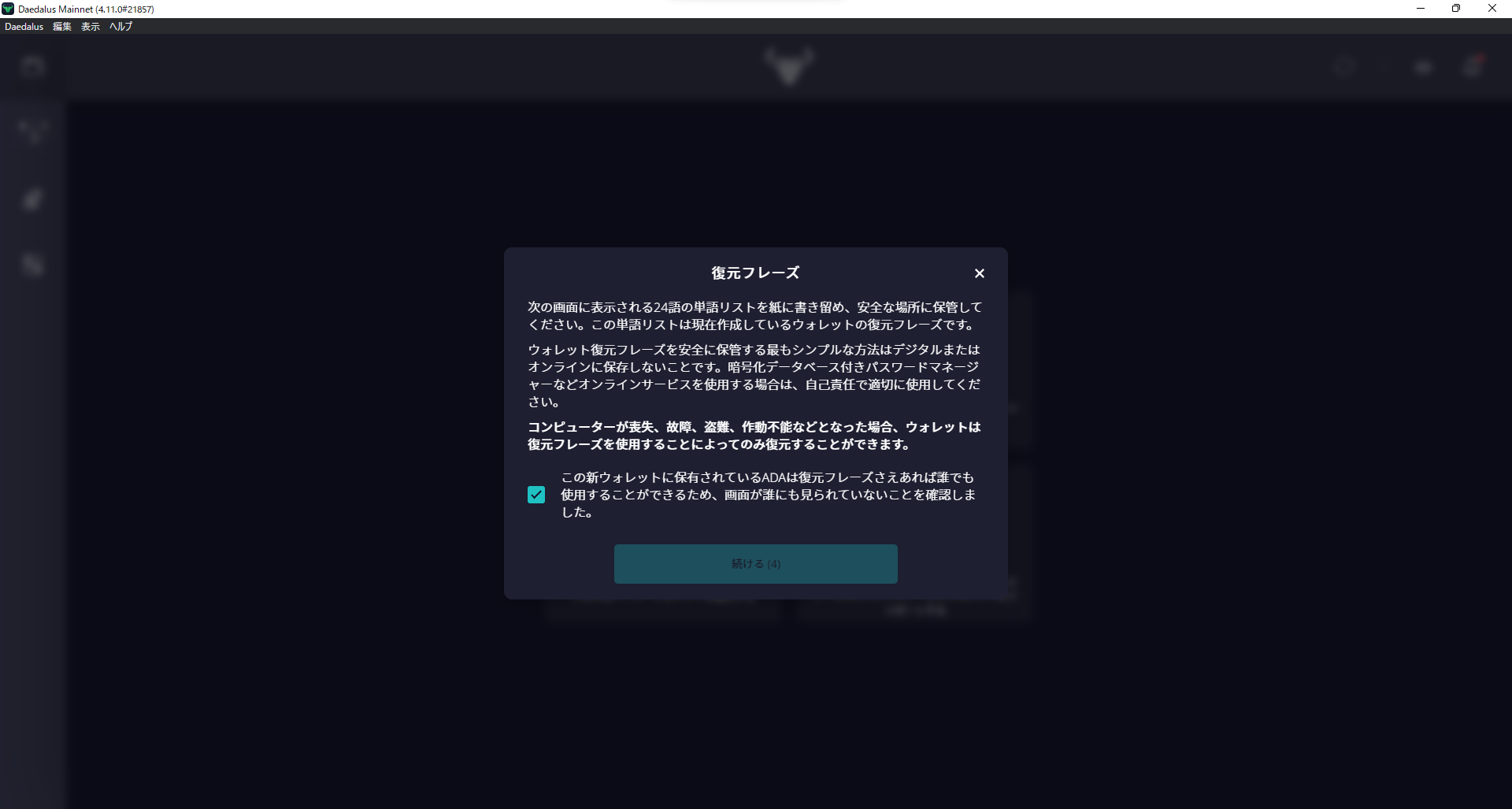
復元フレーズが表示されるので、正しい順番で、紙に書き留めて下さい。これを失くすとウォレットが復元できなくなってしまうので、復元フレーズの管理にはご注意下さい。
紙に書き留めたら、「はい、ウォレットの復元フレーズを書き留めました」をクリックします。
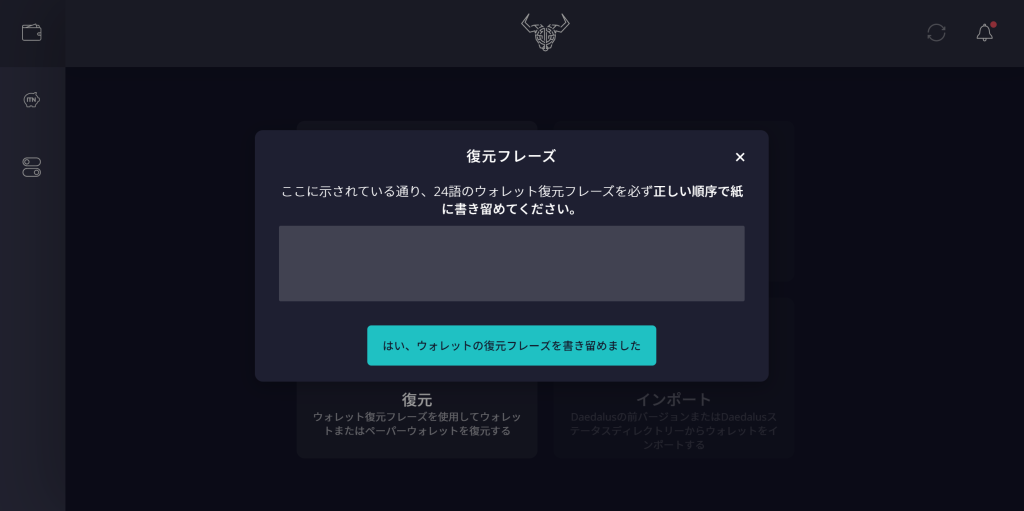
この画面になるので、先ほどメモした24語の復元フレーズを入力します。
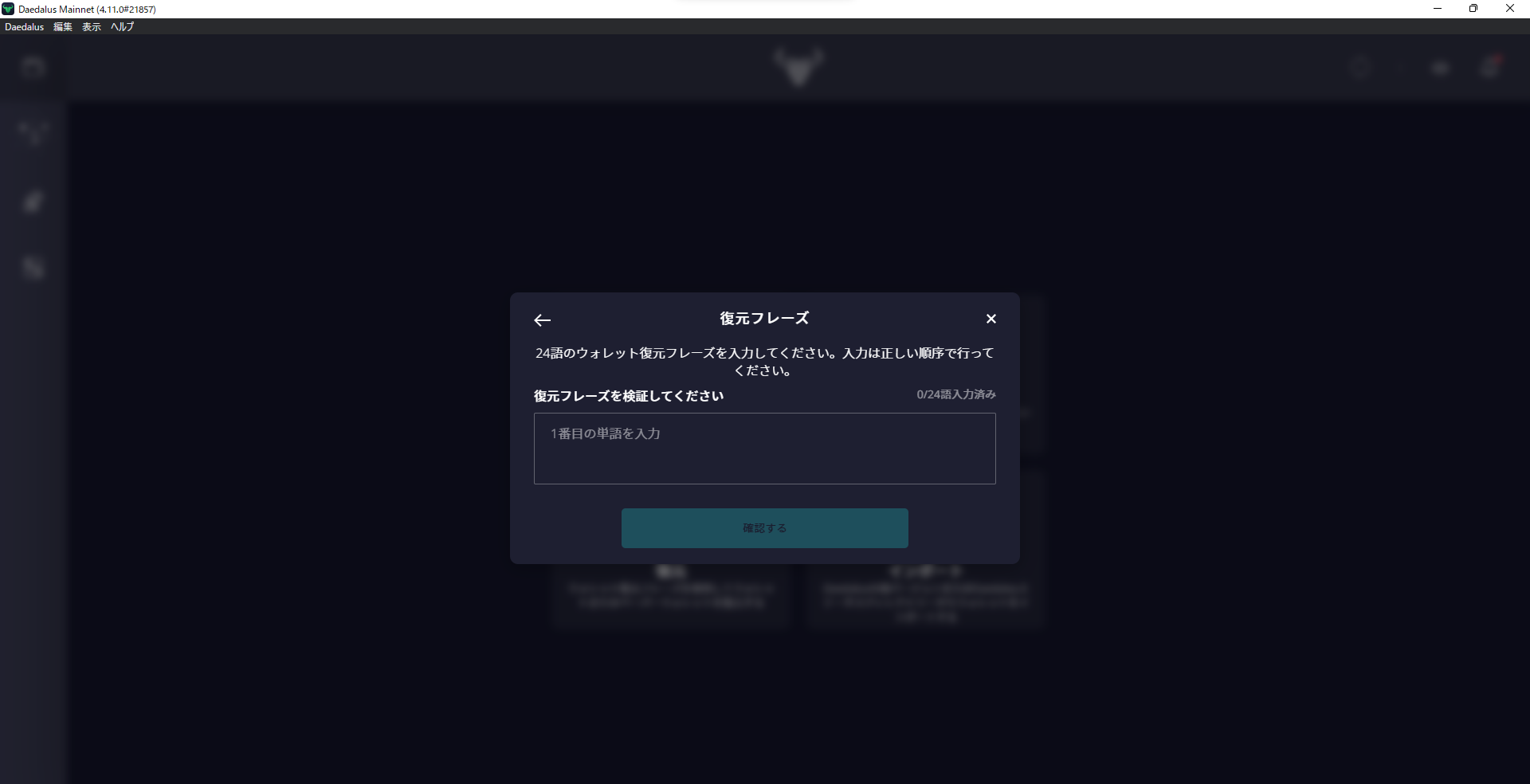
正しく入力されると、このような画面が表示されるので、チェックを入れ「確認する」をクリックします。
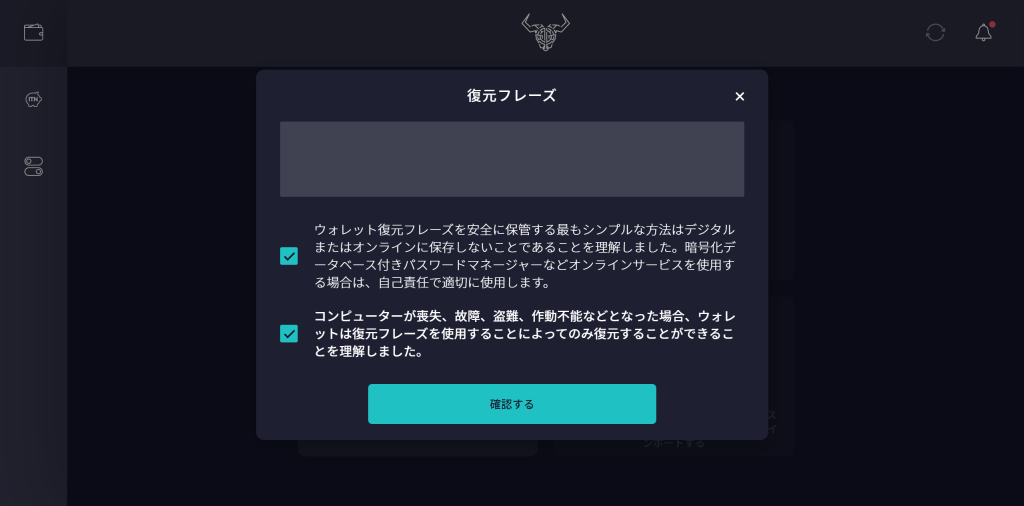
ウォレットが作成されるとブロックチェーンとの同期が開始します。初回は時間がかかるので100%になるまで待機して下さい。
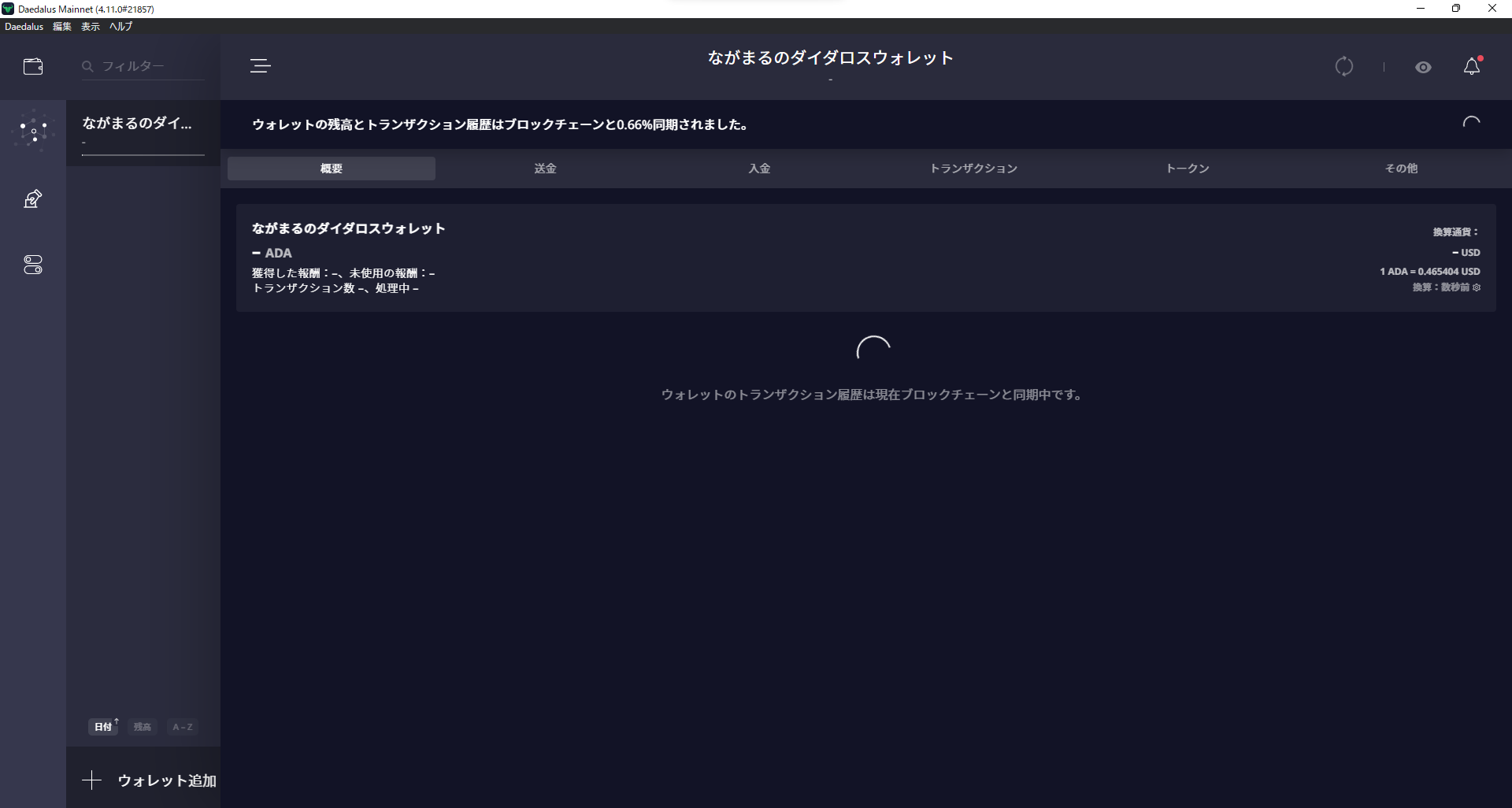
同期が完了するとこちらのような画面になります。これでウォレットの作成が完了しました。

YoroiでShelleyウォレットを作成する場合
ヨロイウォレットを開き、「ウォレットを作成する」をクリックします。
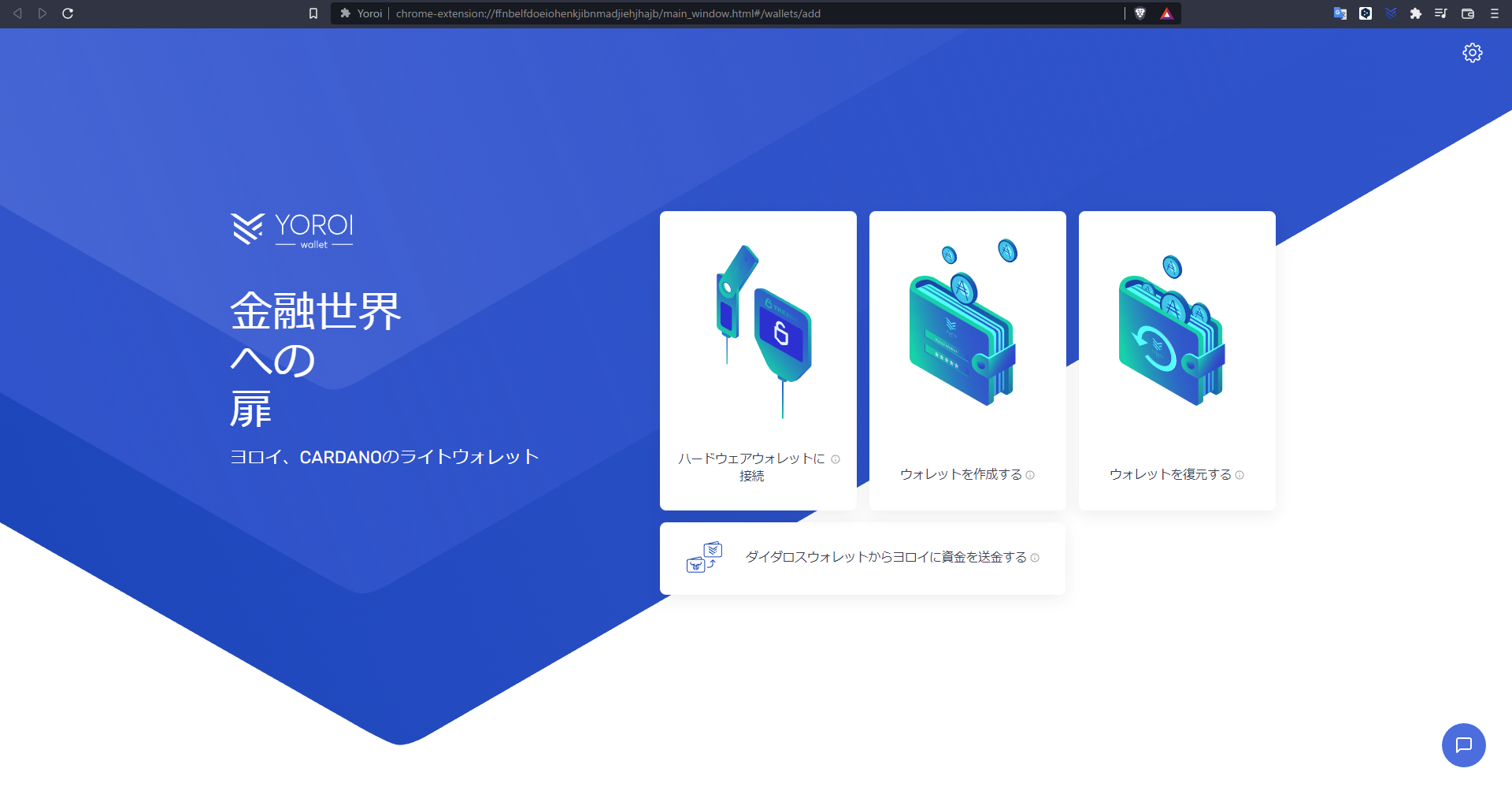
通貨またはプラットフォームを選択から「Cardano」をクリックします。
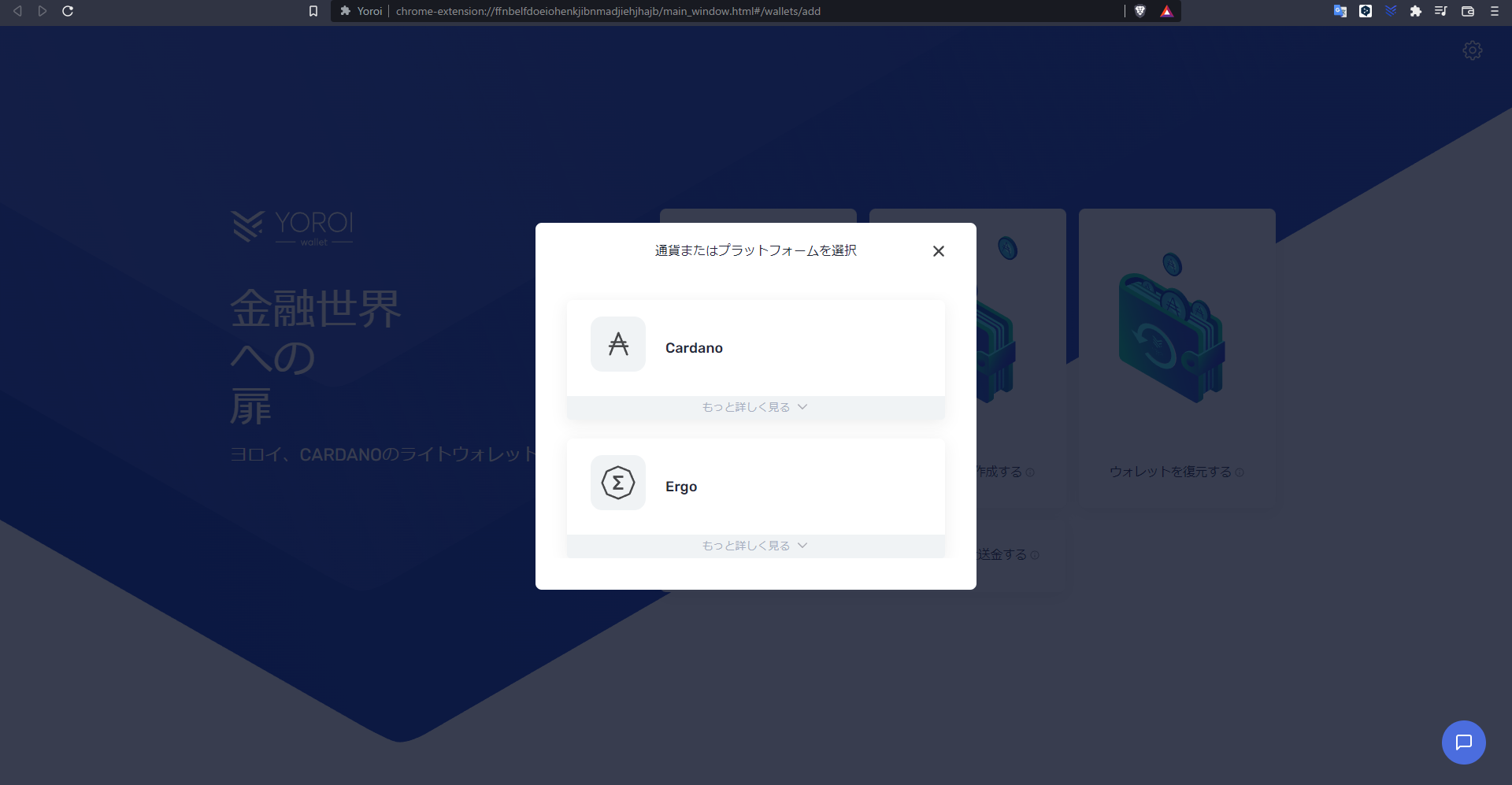
「ウォレットを作成する」をクリックします。
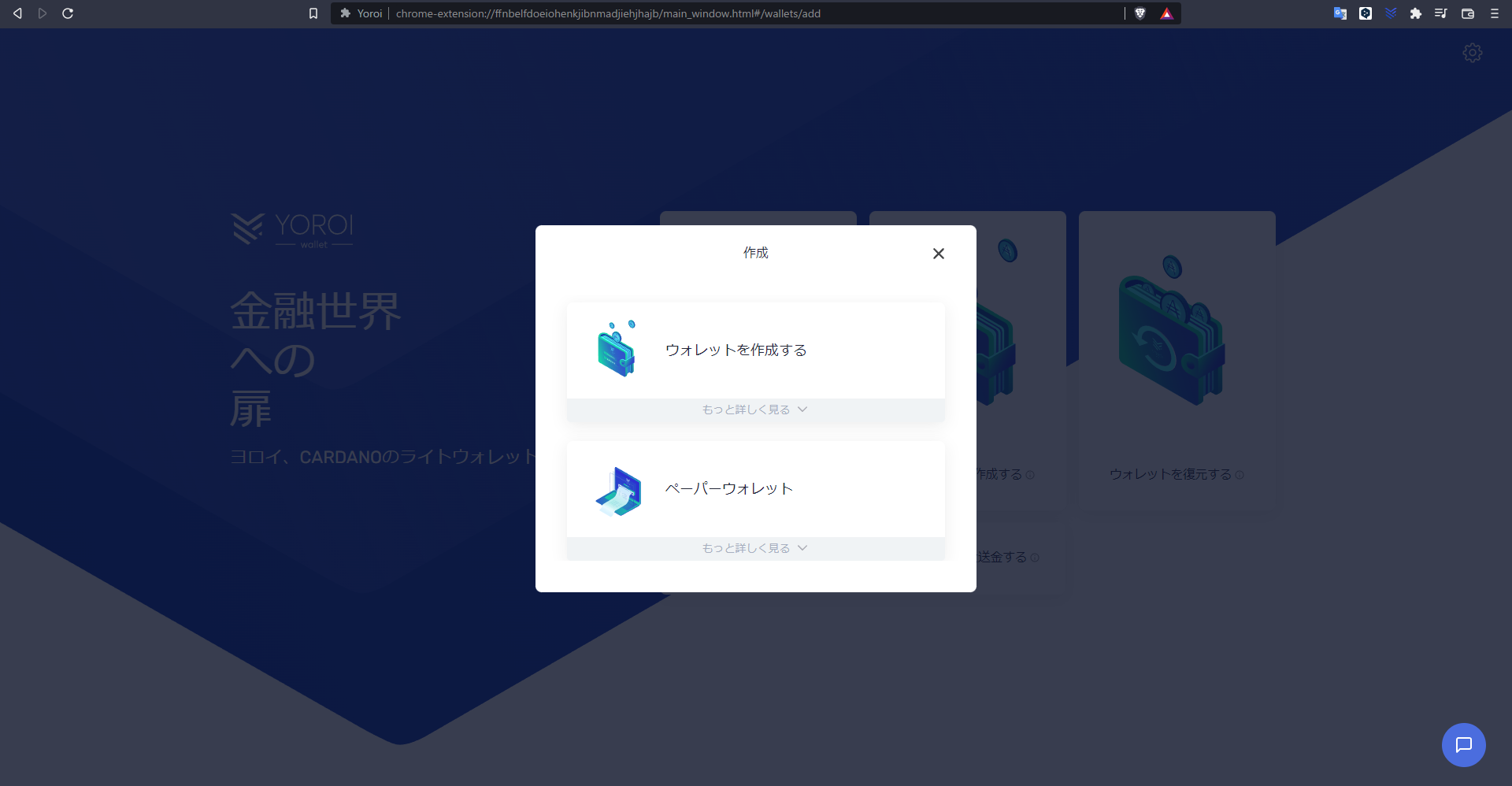
ウォレット名と送金パスワードを設定し、「ウォレットを作成」をクリックします。
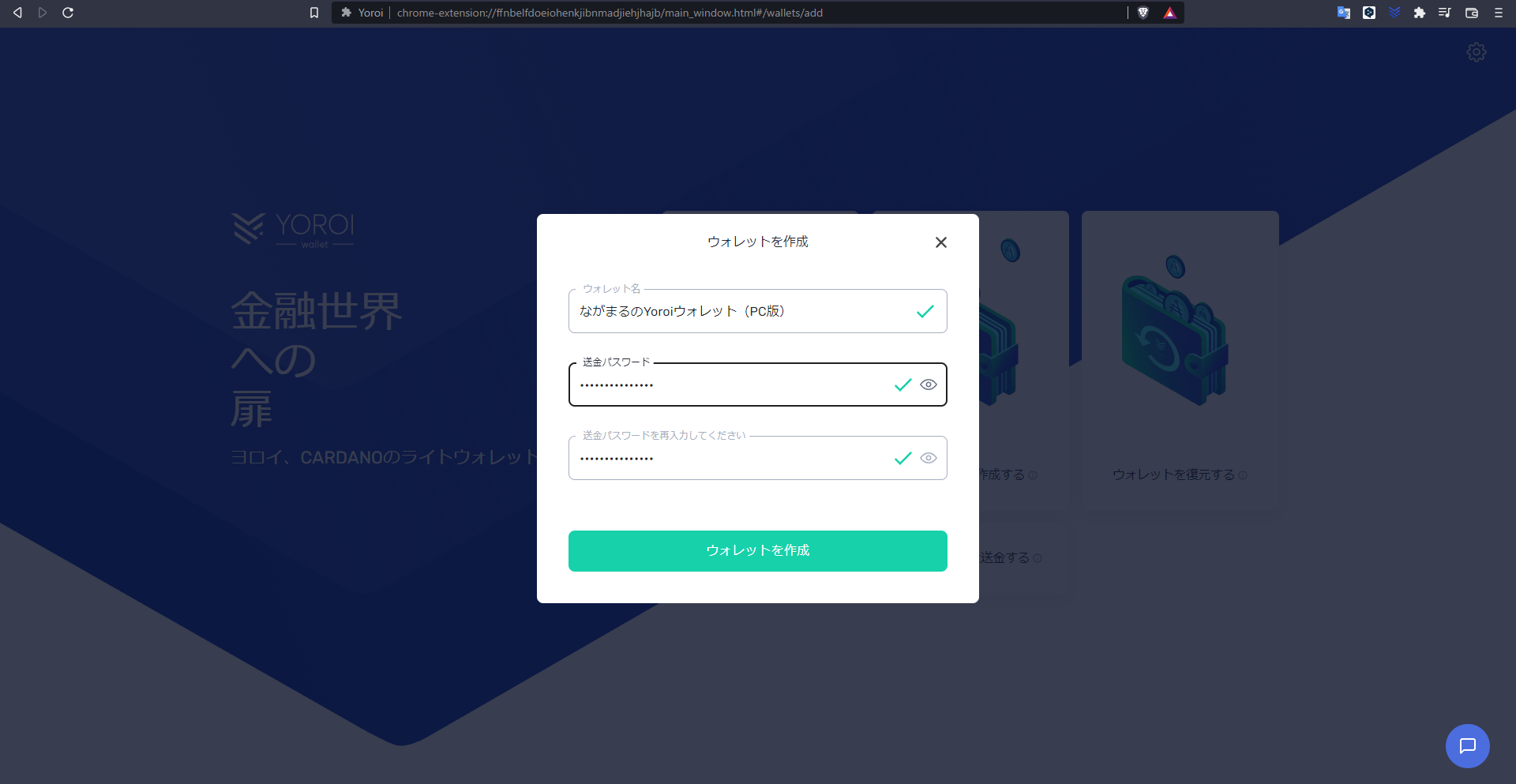
チェックボックスにチェックを入れ、「次へ」をクリックします。
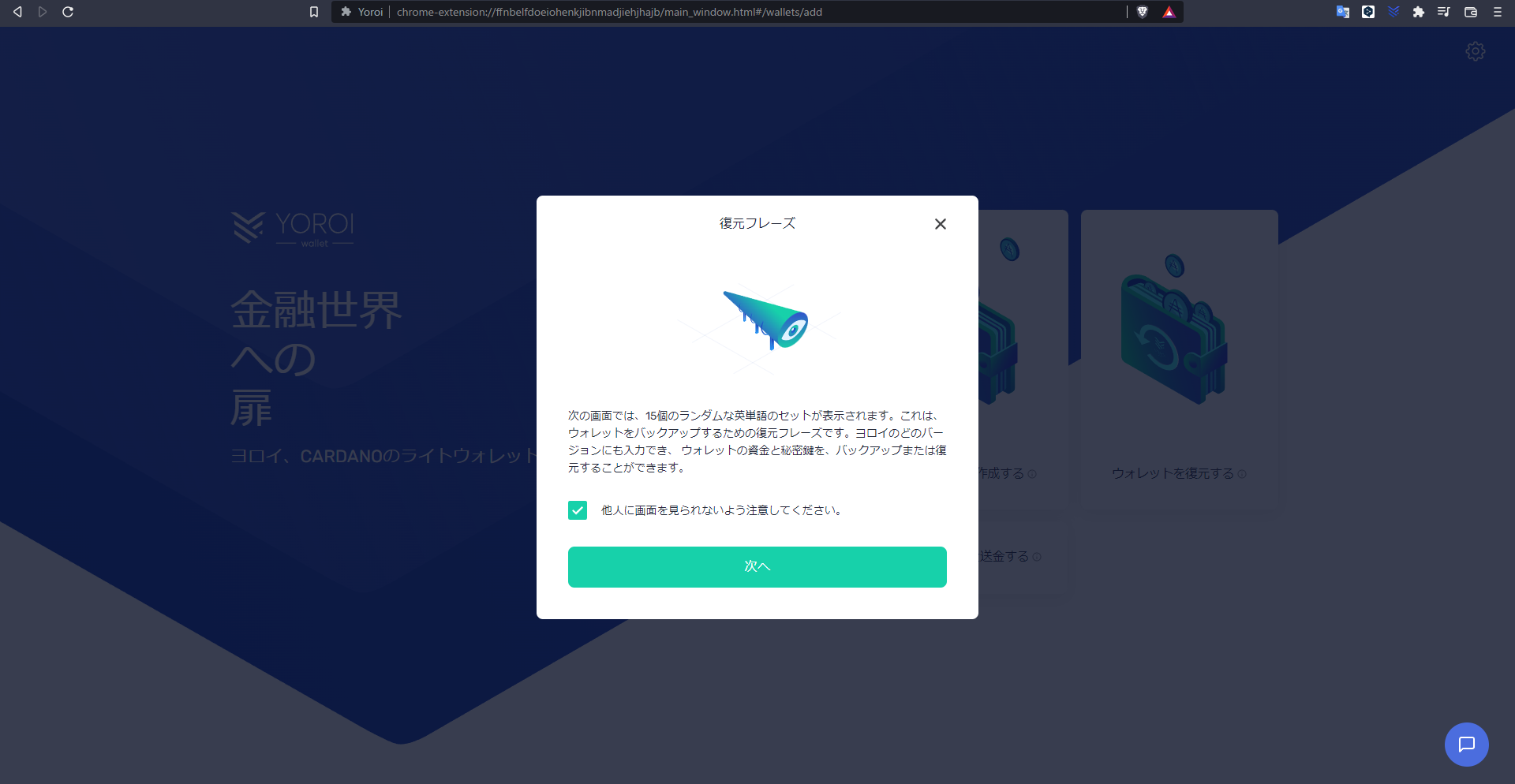
15語のウォレットの復元フレーズをメモしたら「はい。書き留めました」をクリックします。
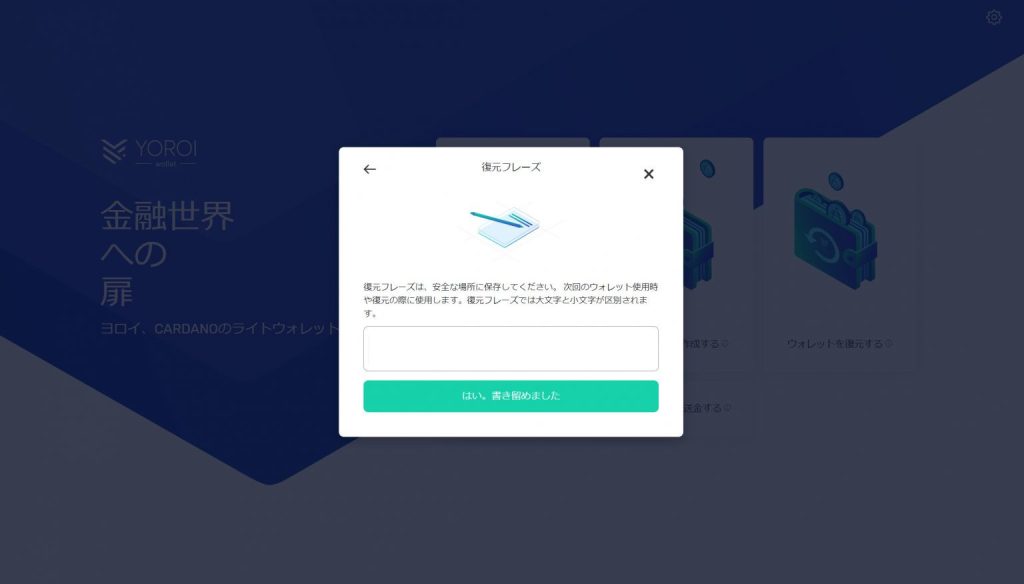
正しい順番で単語をクリックし、復元フレーズを入力します。復元フレーズを失くすとウォレットが復元できなくなってしまうので、復元フレーズの管理にはご注意ください。
正確に入力出来たら注意事項をよく読んで、チェックボックスにチェックを入れ「確認」をクリックします。
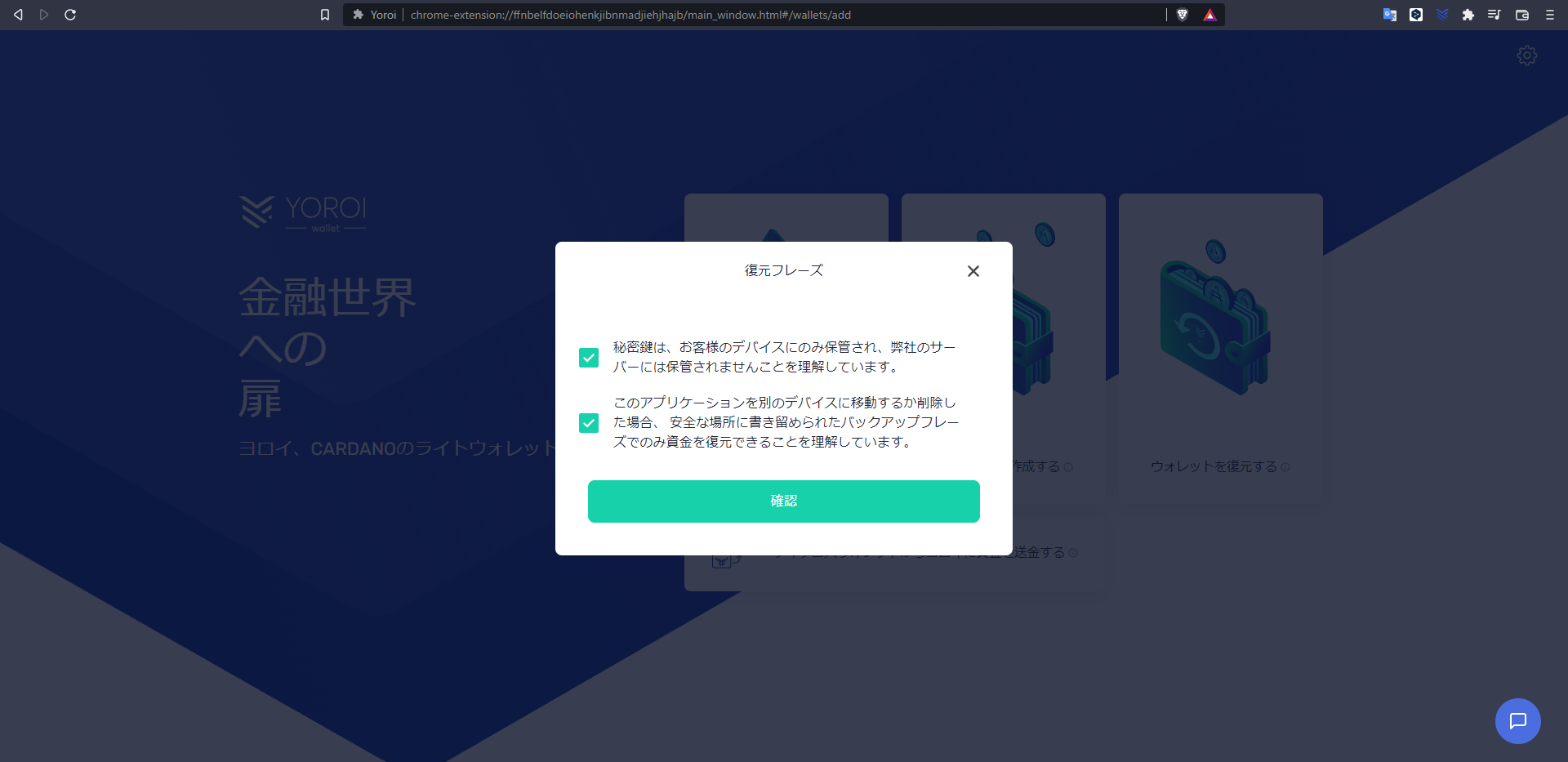
これでウォレットの作成が完了しました。
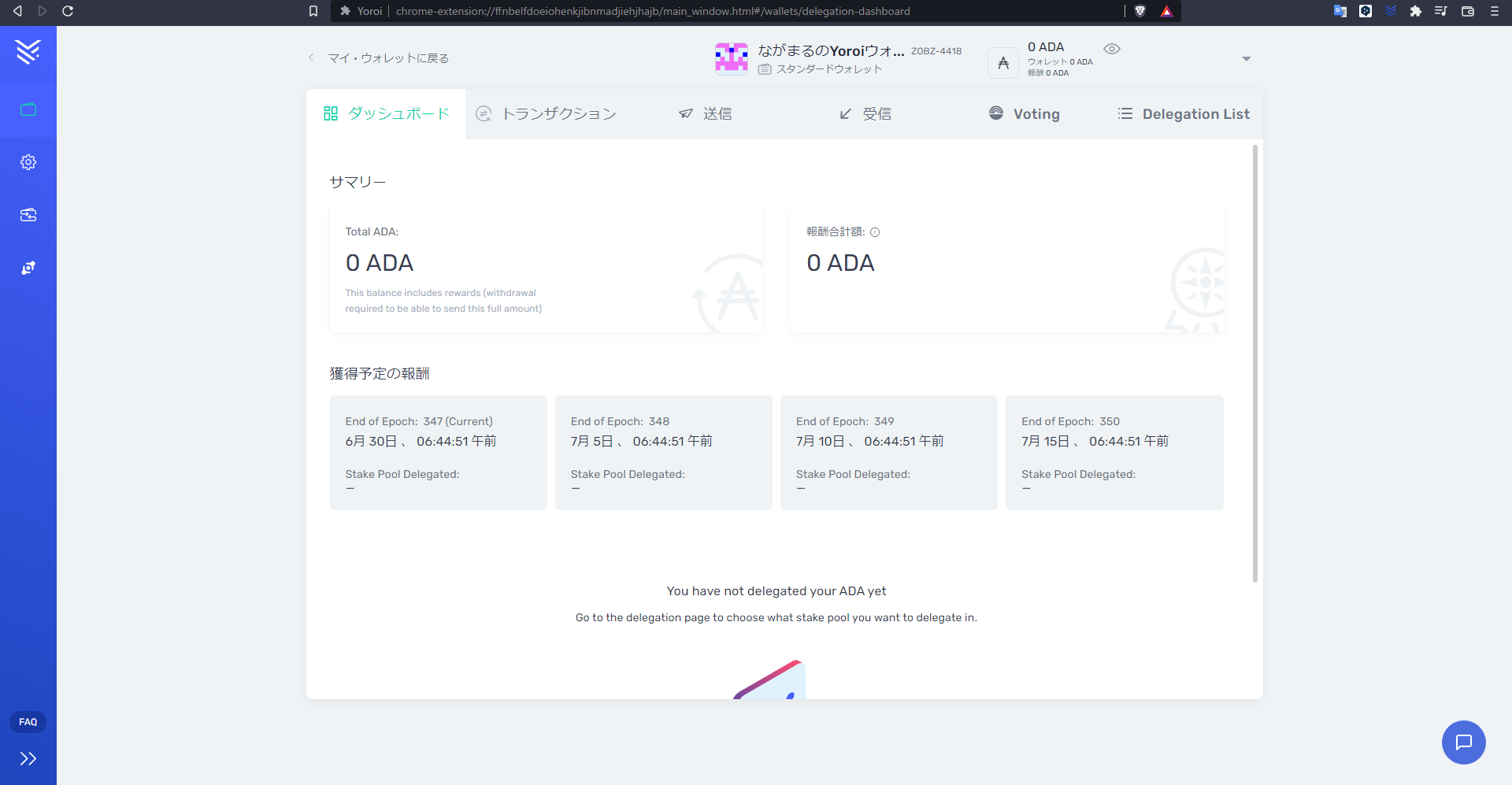
②ウォレットの復元(Byronウォレット)
次にお持ちの復元フレーズより、バイロンウォレットを復元します。既にバイロンウォレットがダイダロスウォレット内に表示されている場合はこの手順は飛ばしてください。
DaedalusでByronウォレットの復元
「ウォレット追加」をクリックして「復元」をクリックします。
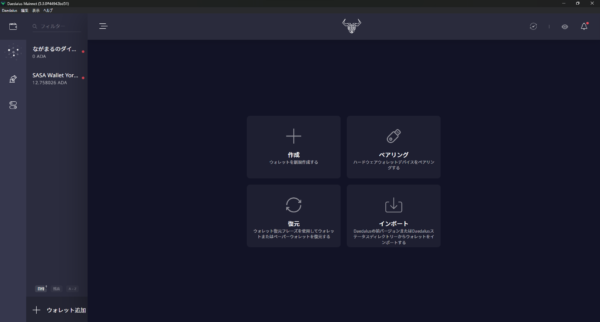
復元したいバイロンウォレットのタイプと単語数を選びます。お持ちのバイロンウォレットの復元フレーズが12単語であれば、ダイダロスウォレットを選択します。
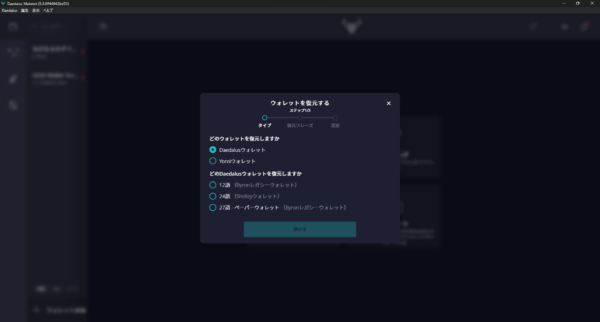
お持ちのバイロンウォレットの復元フレーズが15単語であれば、ヨロイを選択します。
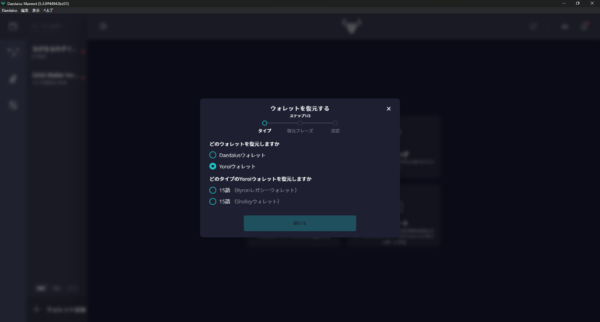
復元フレーズを入力します。入力が終わったら「復元フレーズを確認する」をクリックします。
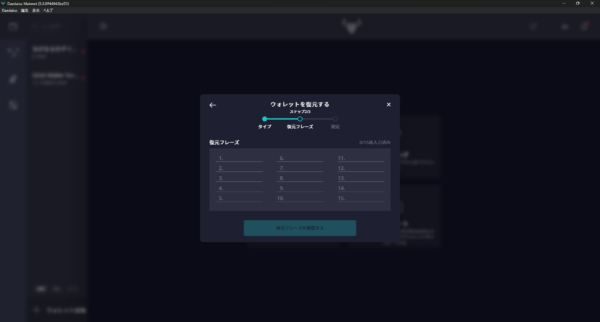
その後、ウォレット名と送金パスワードを設定し、先に進めて行くとバイロンウォレットの復元が完了です。ウォレットの同期が完了するまでしばらくお待ちください。同期が完了すると、バイロンウォレットに入っているADAが反映されます。
③ADAの移動
最後に、古いバイロンウォレットから新しいシェリーウォレットへADAを移動します。
ウォレットアドレスの確認(Shelleyウォレットで確認)
まず、作成したシェリーウォレットを開き、アドレスを確認し、コピーします。
ダイダロスでShelleyウォレットを作成した場合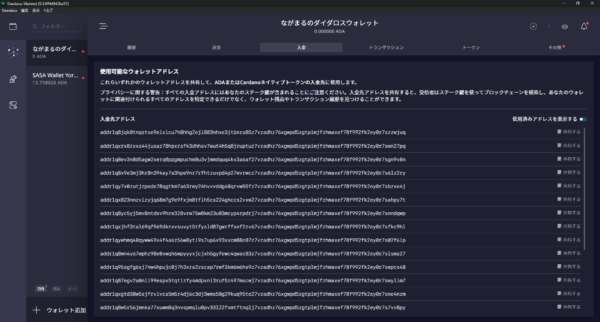
ダイダロスウォレットで作成したシェリーウォレットを開きます。その後「入金」タブに移動し、「入金先アドレス」のどれか一つを選び、「共有する」をクリックし、アドレスをコピーします。
ヨロイでShelleyウォレットを作成した場合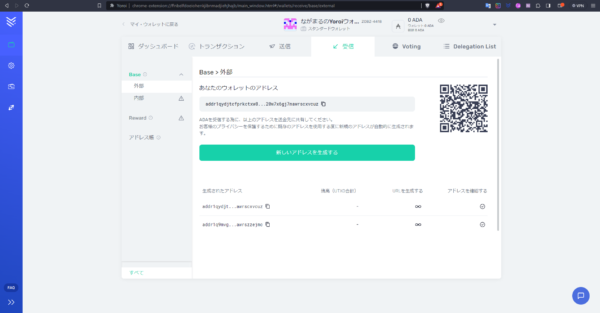
ヨロイウォレットで作成したシェリーウォレットを開きます。その後「受信」タブを開き、「あなたのウォレットのアドレス」をコピーします。
少額のADAで送金テスト(Byronウォレット→Shelleyウォレット)
次に、バイロンウォレットからシェリーウォレットに少額のADAを送ります。これは、新しいシェリーウォレットのアドレスがADAを正常に受け取れるかどうかを確認するためのテスト取引です。
少額のADAを送金
ダイダロスにあるバイロンウォレットを開きます。その後「送金」タブへ移動し、「送金先」の欄に先ほどコピーした addr1 から始まるシェリーウォレットのアドレスを貼り付けます。「ADA」の欄には 5~10ADA 程の少額のADAを入力します。
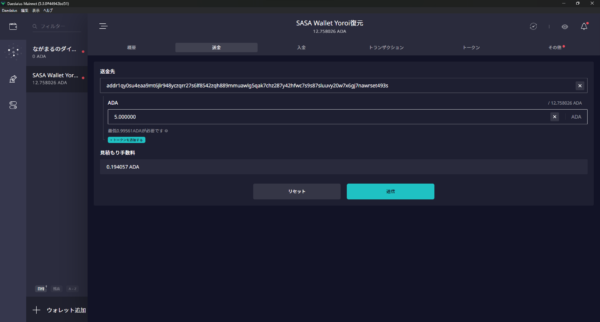
その後「送信」をクリックし、送金パスワードを入力しADAを送金すればテスト取引の完了です。
ADAが着金しているかの確認
テスト取引の後、シェリーウォレットを開き、ADAが着金しているか確認します。
ダイダロスでShelleyウォレットを作成した場合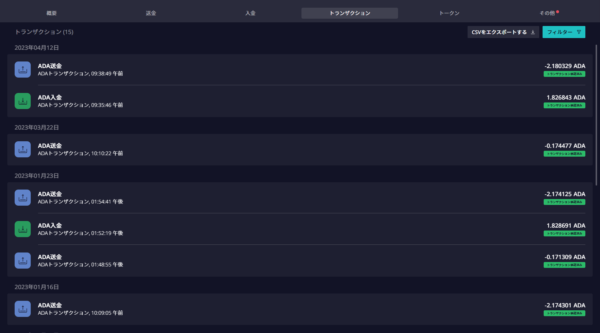
ダイダロスウォレットで作成したシェリーウォレットを開き、「トランザクション」タブへ移動し、ADAが着金しているか確認します。
ヨロイでShelleyウォレットを作成した場合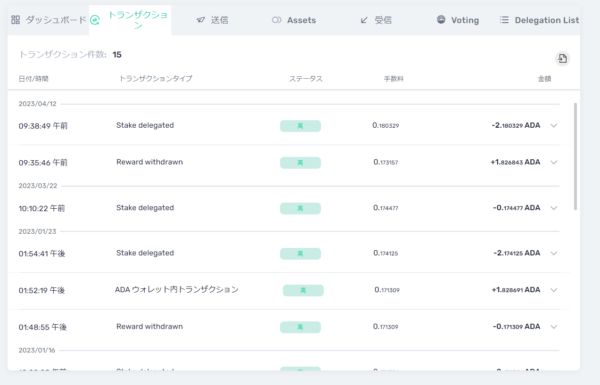
ヨロイウォレットで作成したシェリーウォレットを開き、「トランザクション」タブへ移動し、ADAが着金しているか確認します。
全ADAの送金(Byronウォレット→Shelleyウォレット)
テスト取引のADAの着金が確認できたら、テスト取引と同じ手順でバイロンウォレットにあるADAを作成したシェリーウォレットに全て送金します。
これでバイロンウォレットからシェリーウォレットへのADAの移行が完了です。次に、シェリーウォレットで新たに追加された機能であるステーキングの手順に移りましょう。
ADAをステーキングする方法
ステーキングとは?
カルダノのステーキングについてサクッと理解を深めたい方は、僕が過去に作成したこちらの動画をご覧ください。
簡単に説明すると、カルダノのステーキングとは、ADAと呼ばれるカルダノ上の仮想通貨を保有して、ネットワークの運営に貢献することで報酬を獲得することです。ちなみに、2023年9月時点でステーキング報酬は約年利3%となっています。
また、カルダノのステーキングでは、ADAを他人のアドレスに送金したり、ロックしたりする必要がありません。つまり、自分が管理するウォレット上でADAをステーキングするため、ステーキングによって資産を失うリスクはゼロです。
さらに、ステーキング中であっても、ADAを移動させることが可能です。カルダノのステーキングでは、ADAがそもそもロックされないので、ステーキング中であってもウォレットから取引所にADAを送り、ADAを売り払うことが可能となっています。
ステーキング手順
Daedalusウォレットでステーキング
左端の上から二番目のアイコンをクリックして委任したいウォレットにマウスカーソルを合わせると、「委任する」という文字が書かれた青色のボタンが出てくるので、それをクリックします。
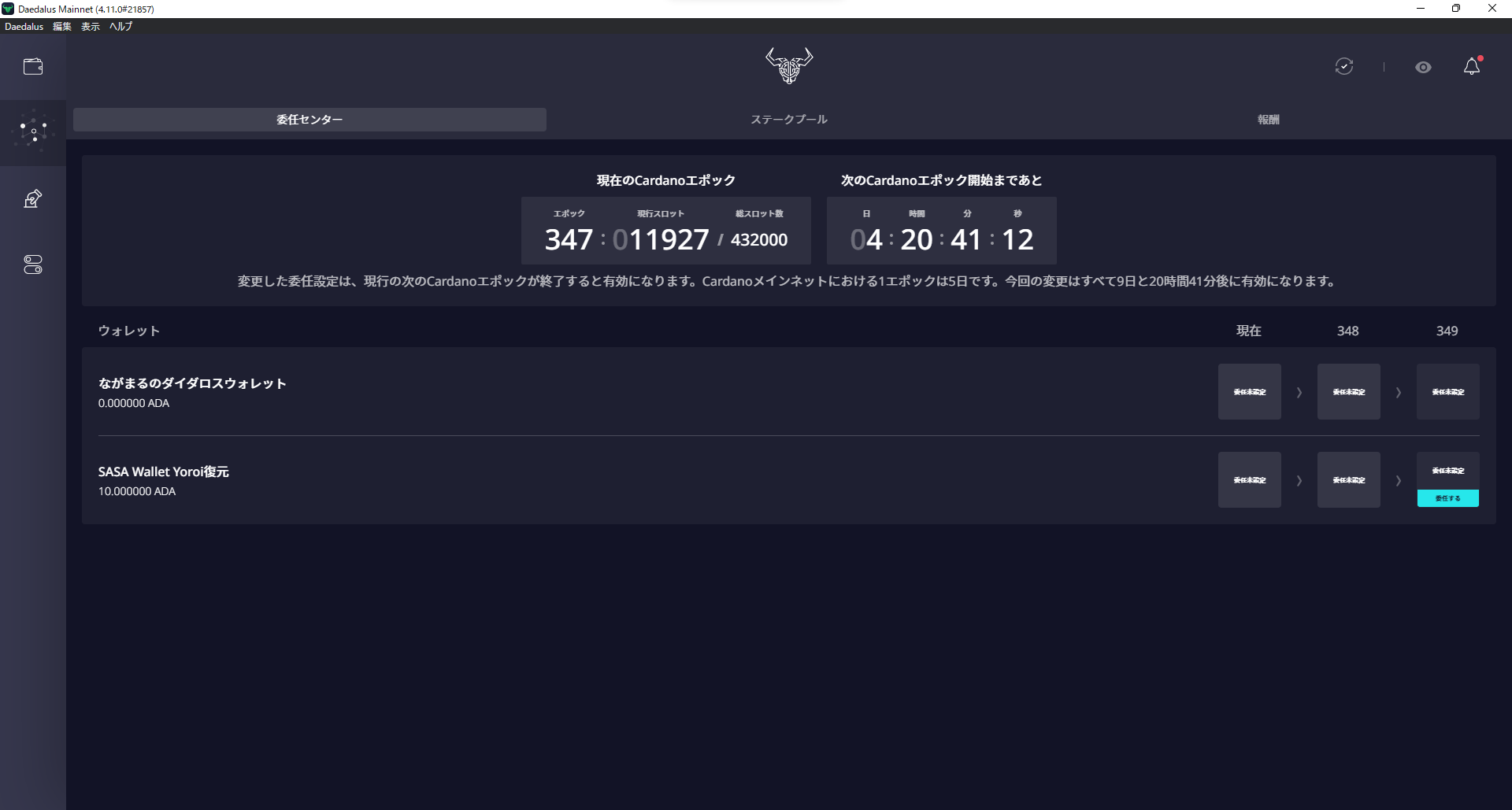
「続ける」をクリックします。
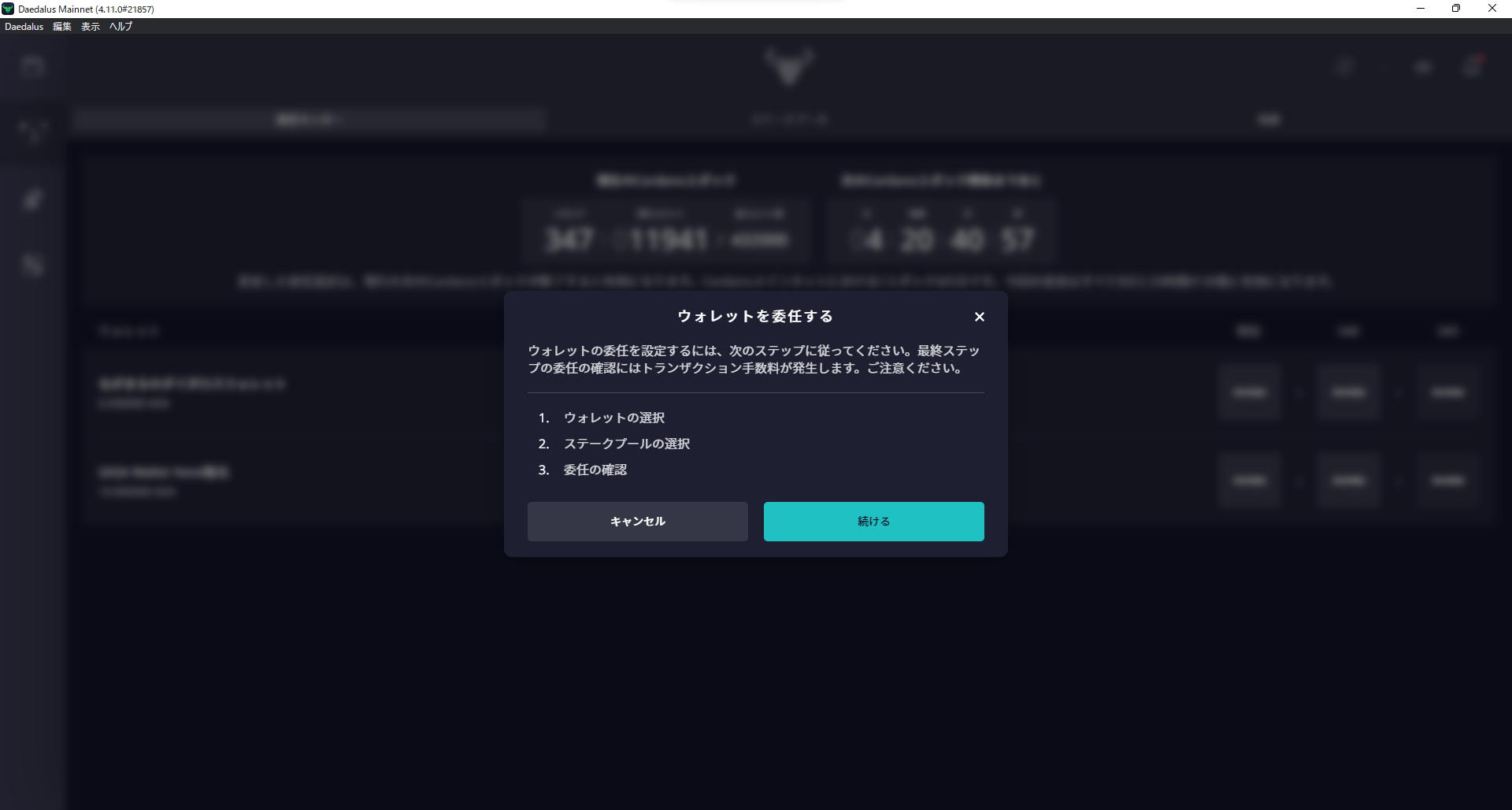
同様に「続ける」をクリックします。
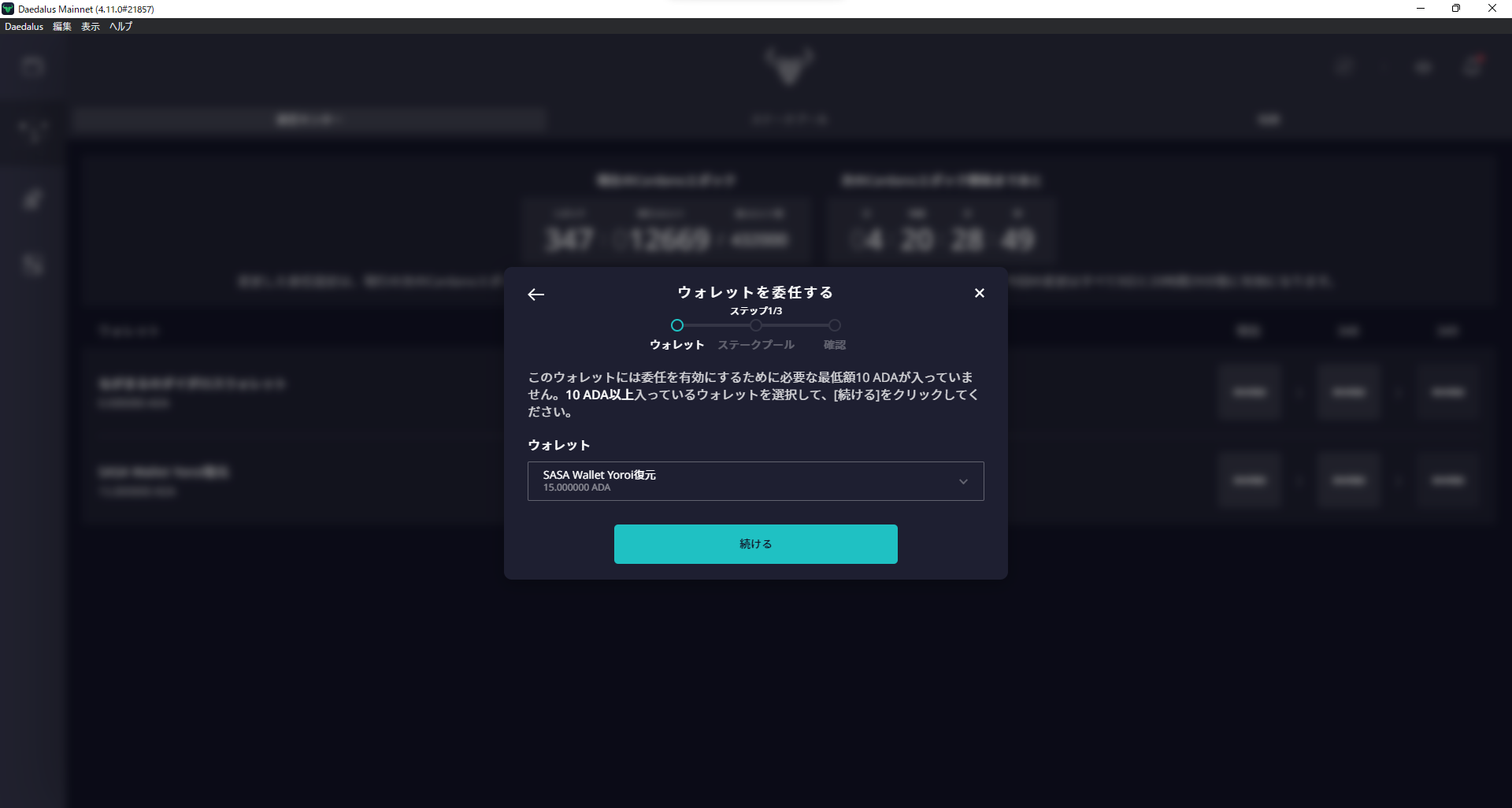
検索欄にプール名やティッカー名を入れることでステークプールを検索することができます。
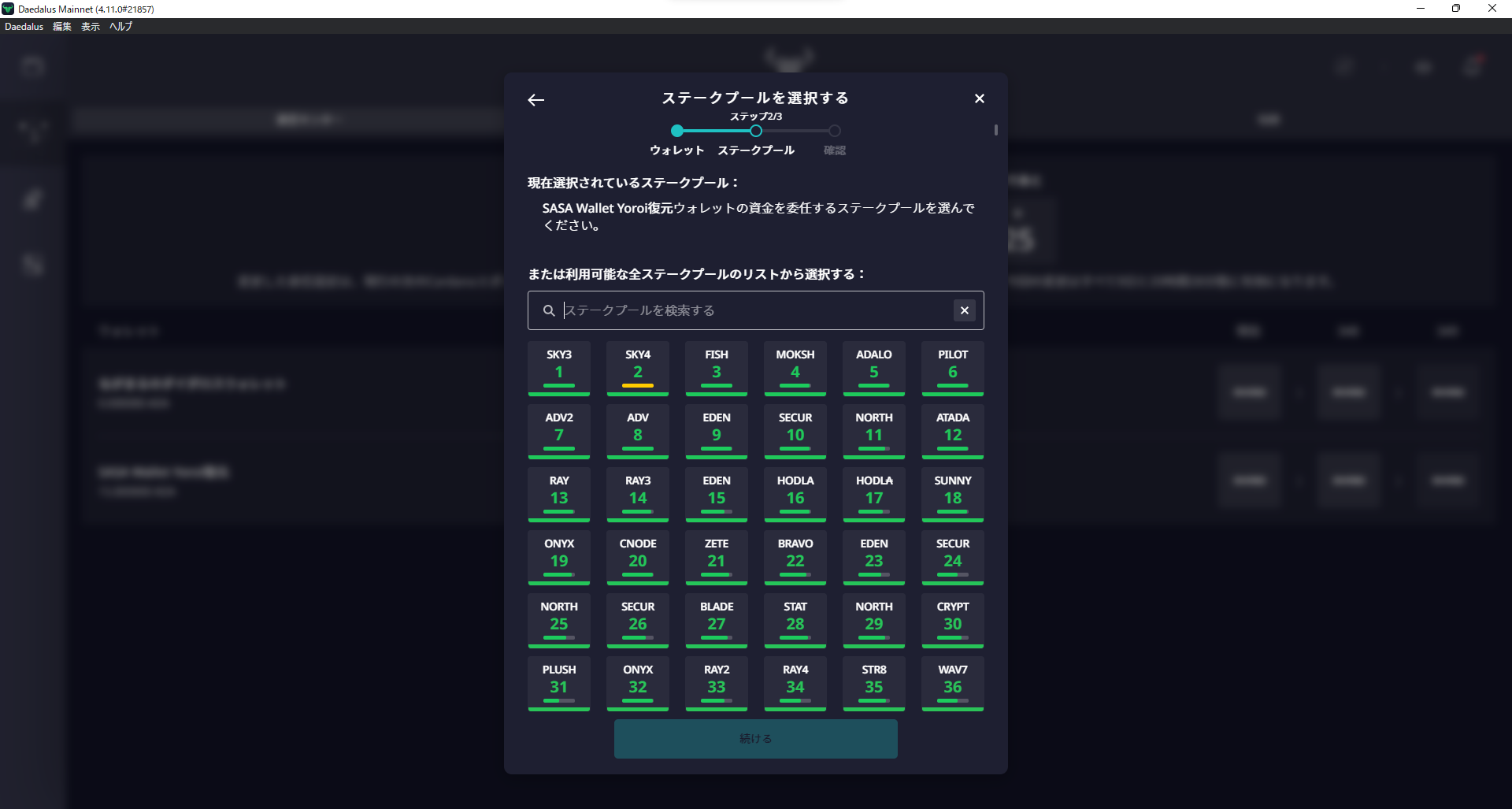
今回は例として僕が運用している SASA Stake Poolに委任してみようと思います。もしこのマニュアルが役に立ったという方は委任して頂けると大変励みになります。
検索欄に「sasa」と入力してください。表示された”SASA”と書いてあるアイコンをクリックします。
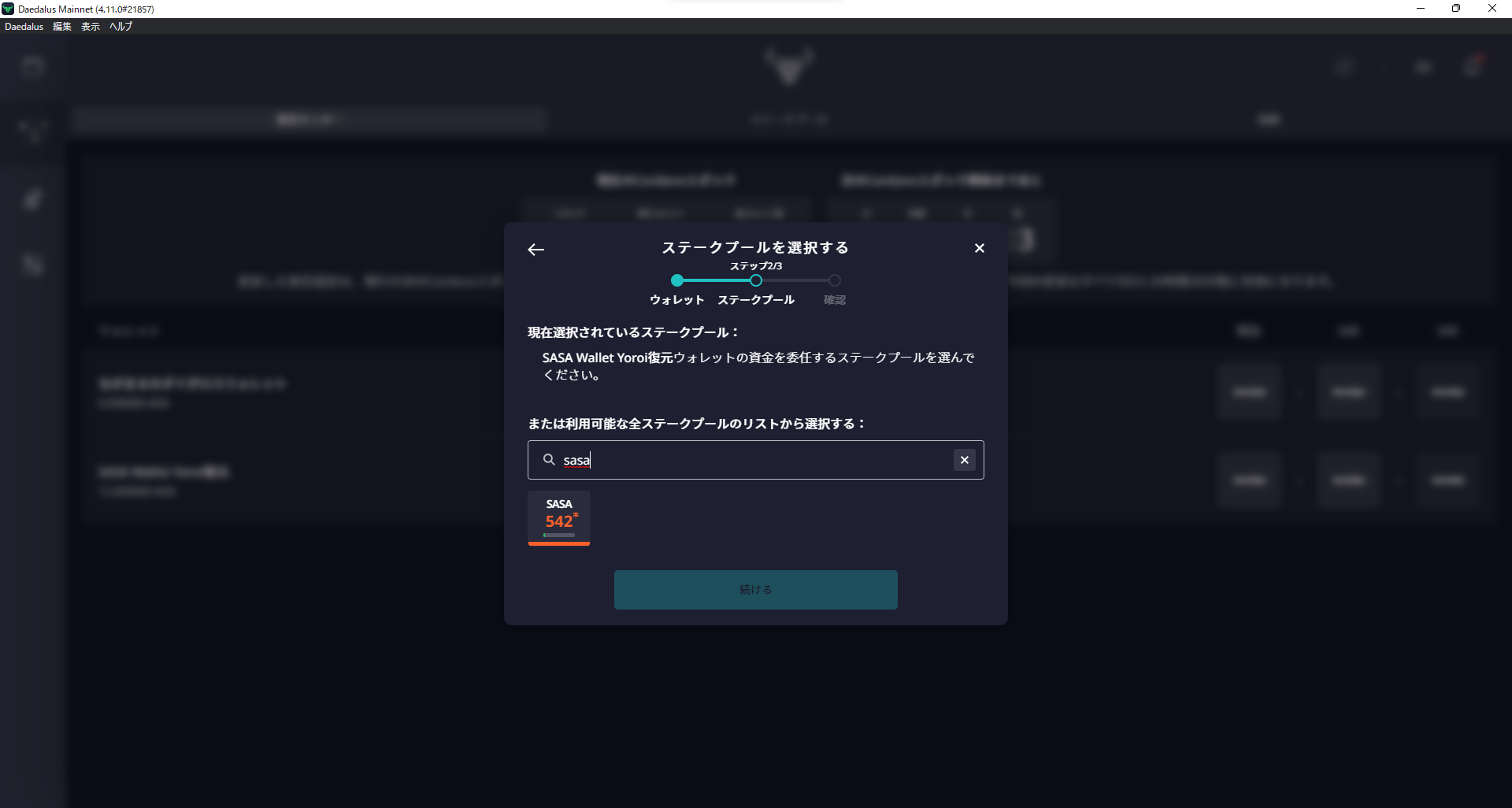
「続ける」をクリックします。
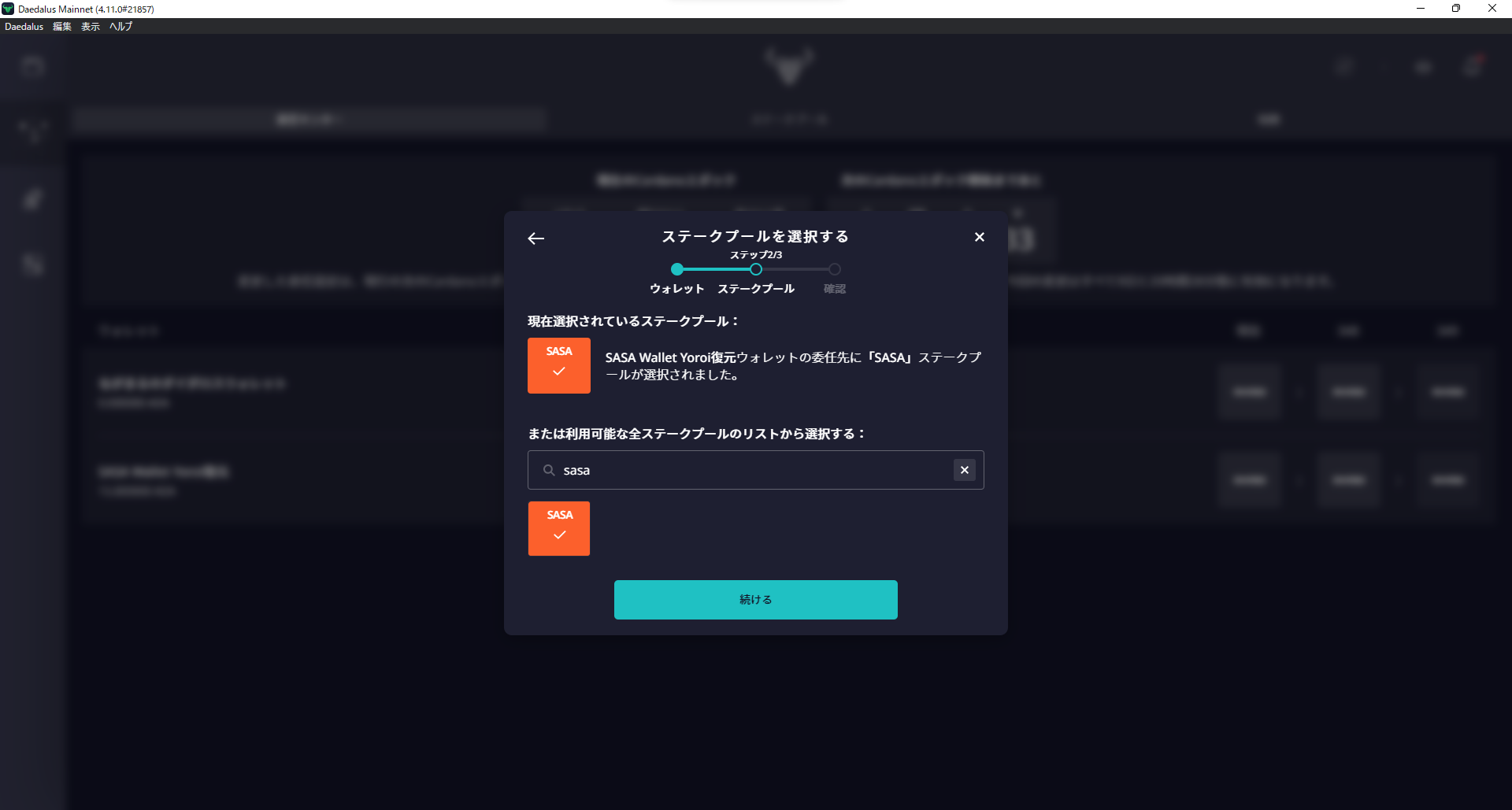
手数料に0.17ADA、デポジットに2ADAが取られます。ちなみにステーキングを解除するとデポジットの2ADAは返金されます。
ウォレットの作成時に設定した送金パスワードを入力して「確認」をクリックしてください。
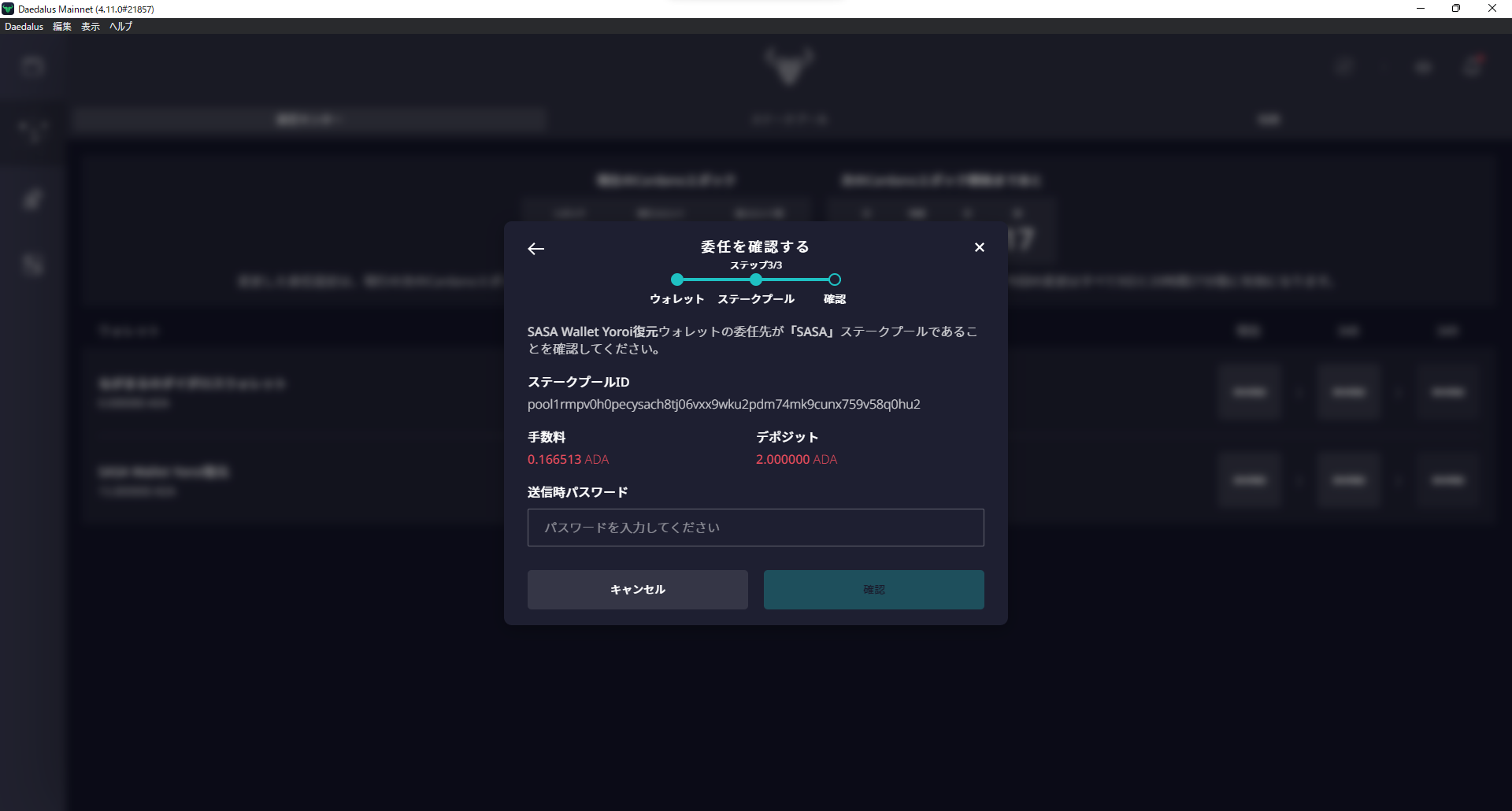
「ウォレットは委任されました」と表示されるので「閉じる」をクリックします。
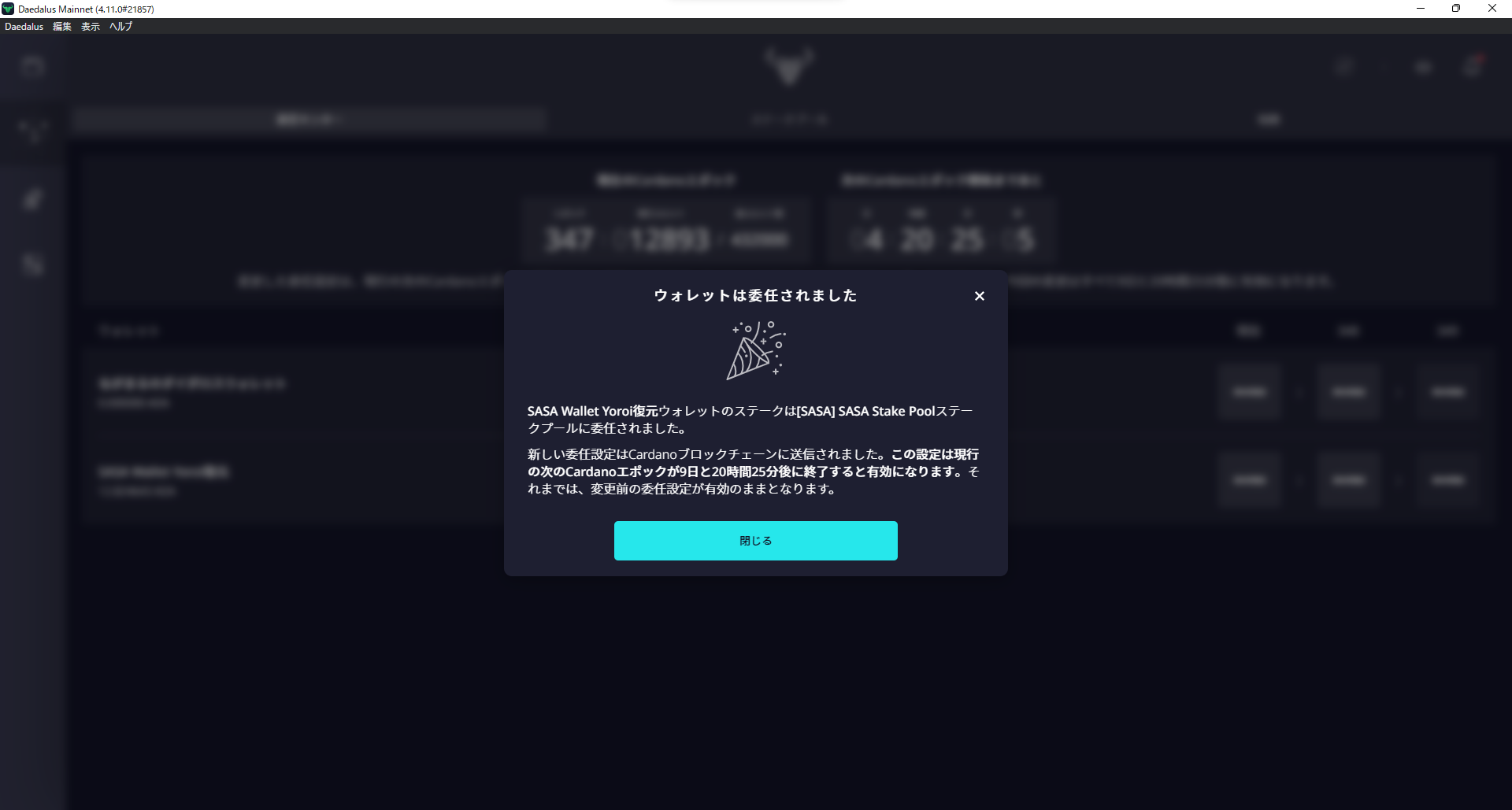
この画面で SASA Stake Poolに委任できていることが確認できます。
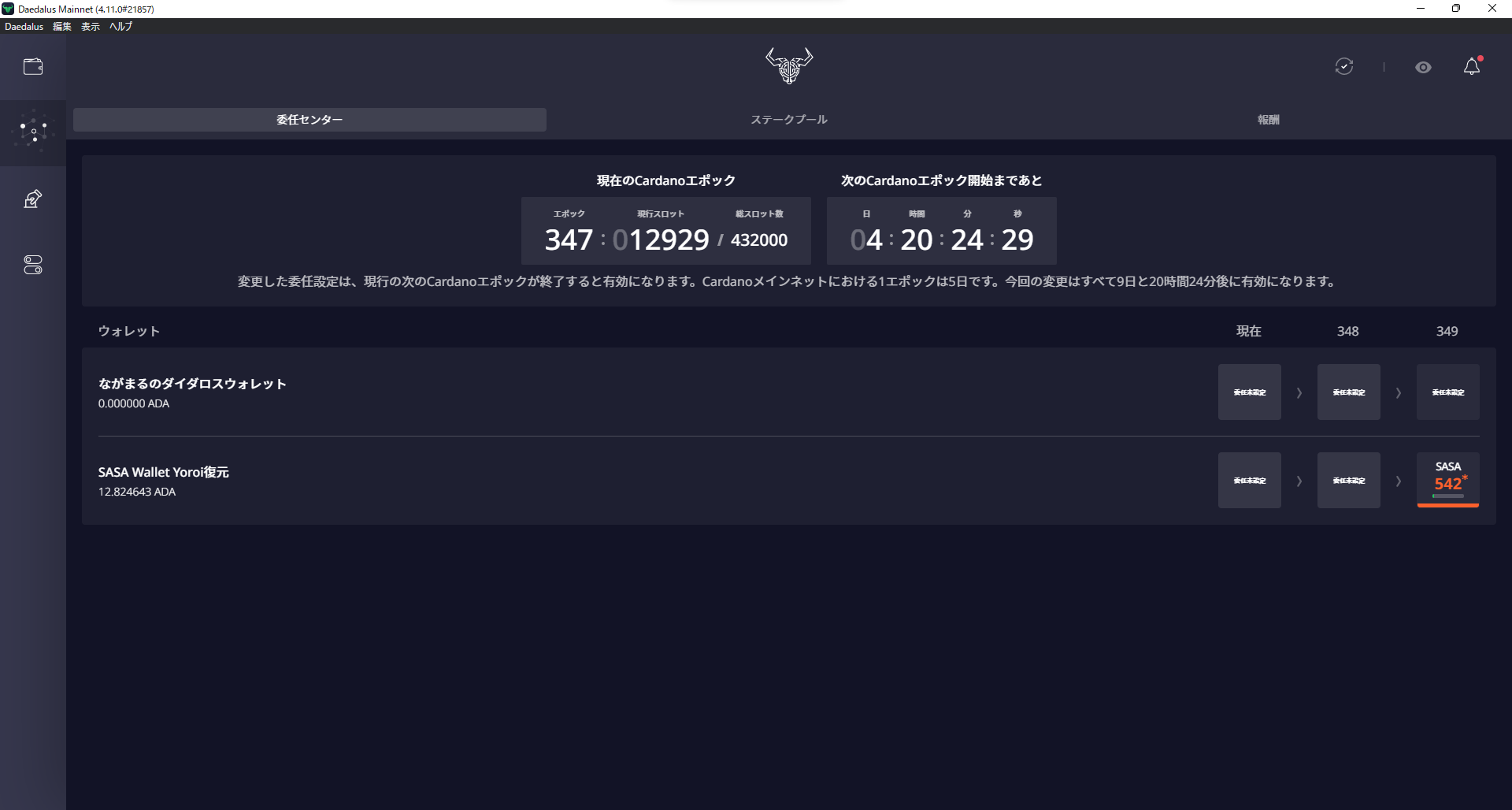
Yoroiウォレットでステーキング
「Deligation List」タブをクリックします。「Search By ID or Name」と書かれているところにプール名やティッカー名を入れ、ステークプールを検索することができます。
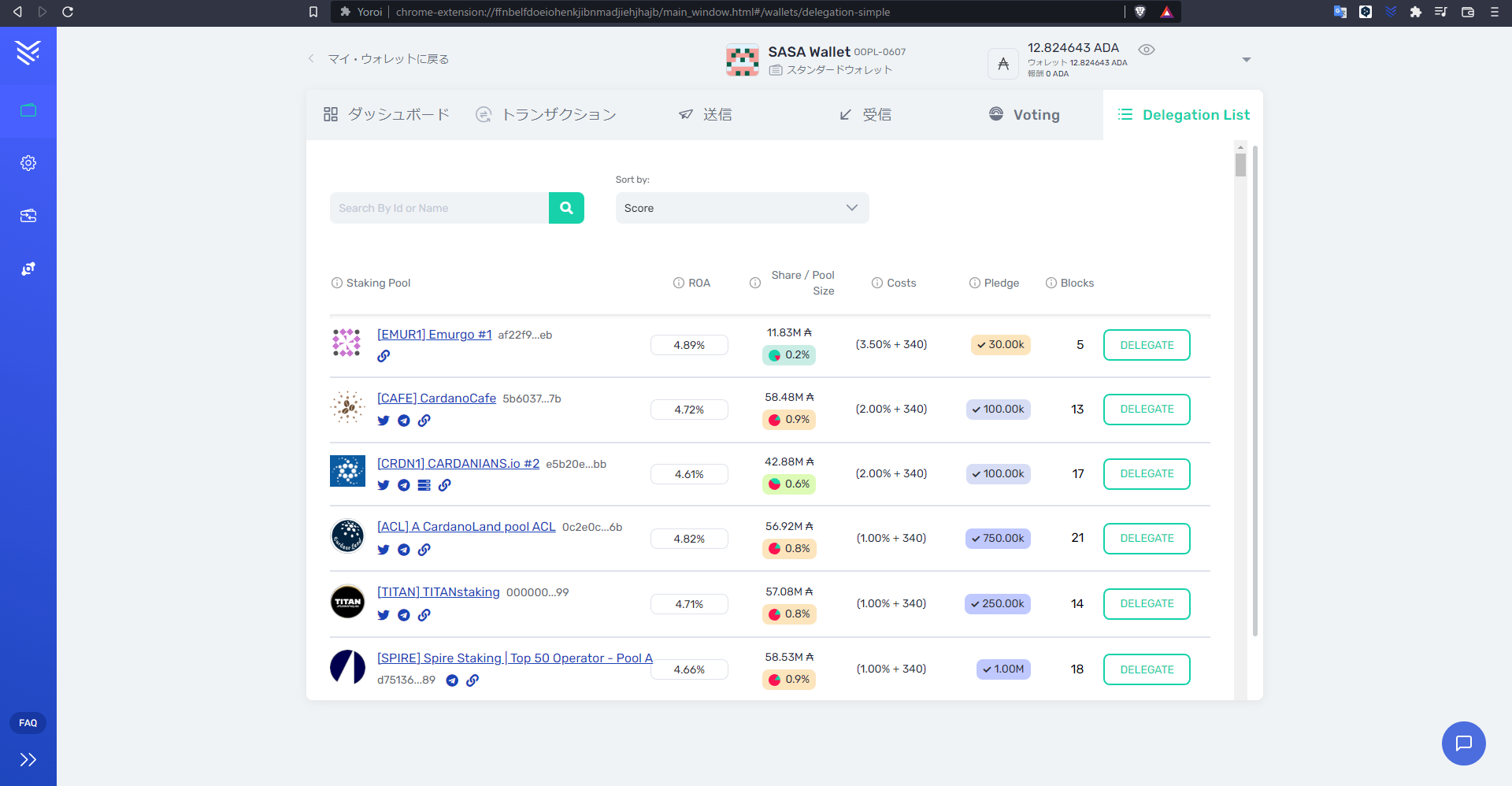
今回は例として、僕が運用しているSASA Stake Poolに委任してみようと思います。もしこのマニュアルが役に立ったという方は委任して頂けると大変励みになります。
「Search By ID or Name」の所に「sasa」と入力してください。プールが出てきたら、「DELEGATE」をクリックします。
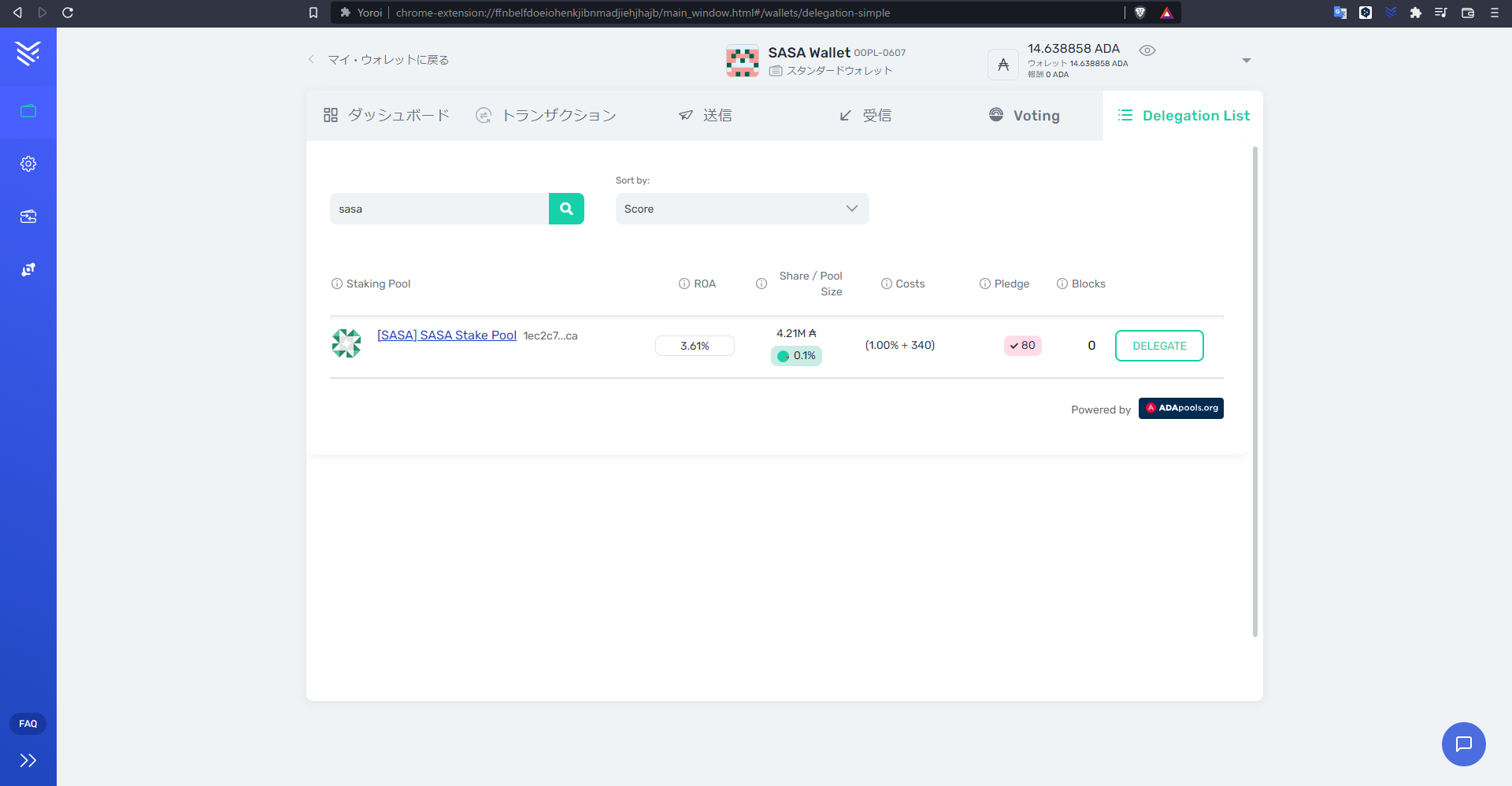
このような画面になるので、ウォレットの作成時に設定した送金パスワードを入力し「委任」をクリックします。
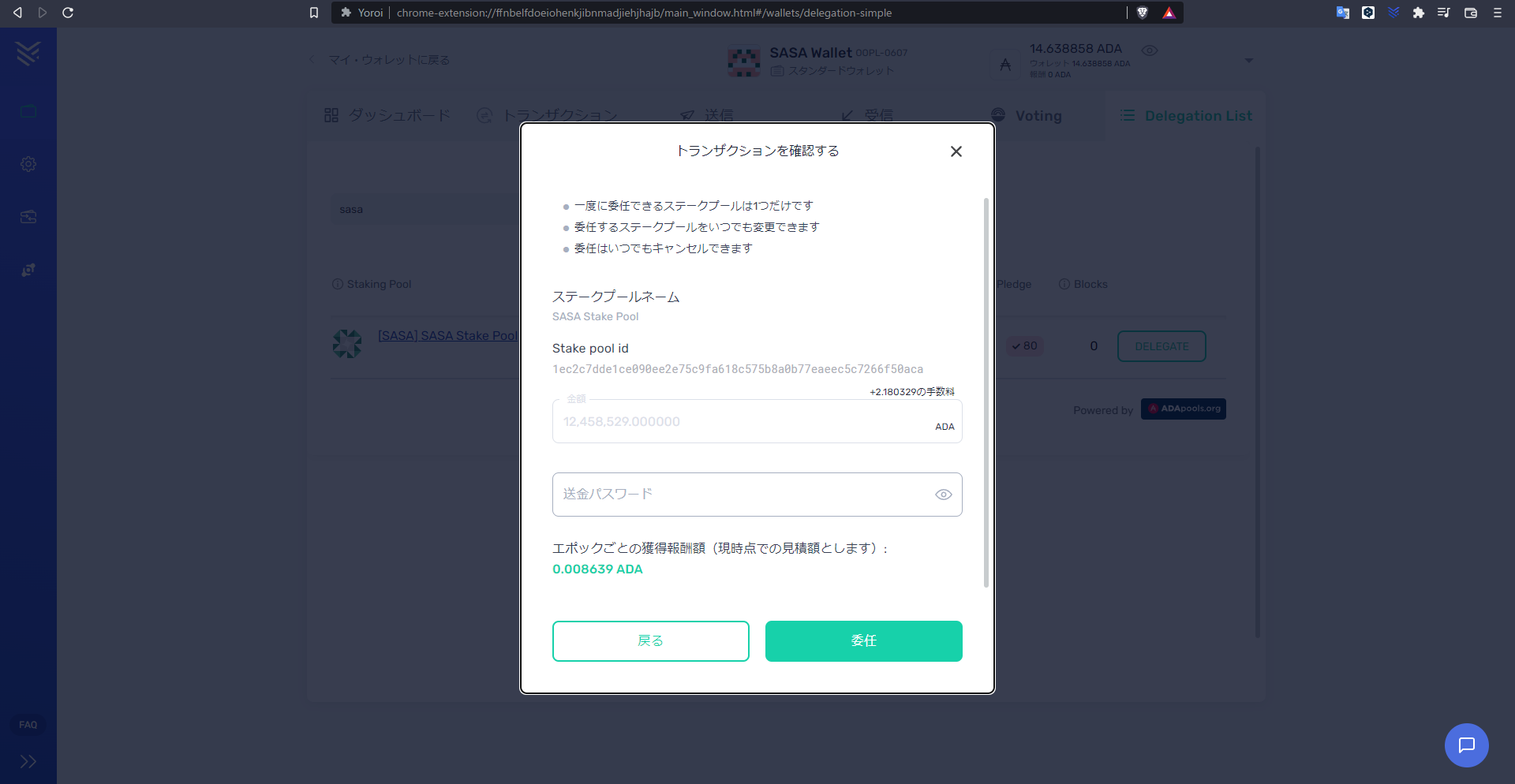
「委任が成功しました」と出るので、ダッシュボードページに行きましょう。
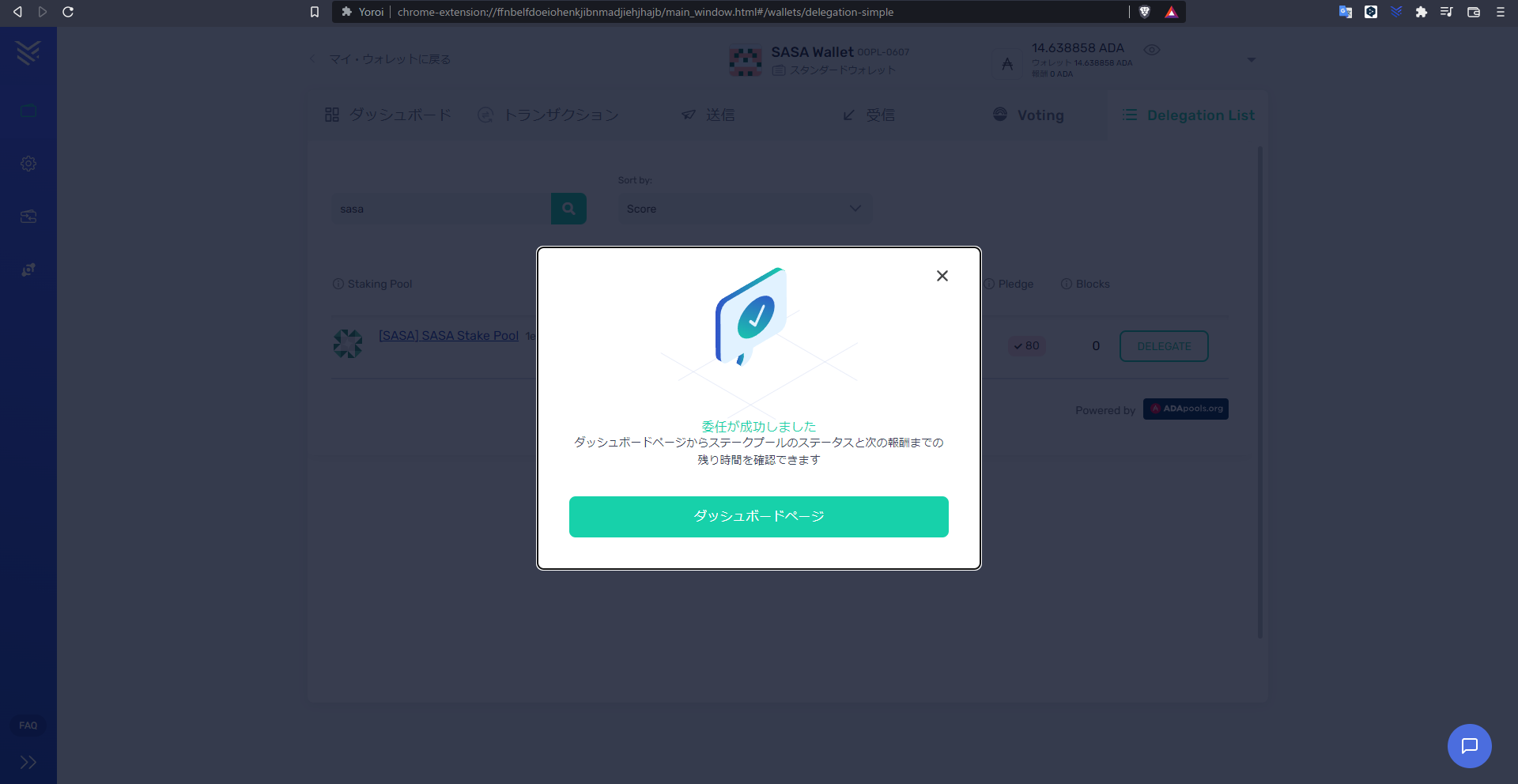
この画面で SASA Stake Poolに委任できていることが確認できます。
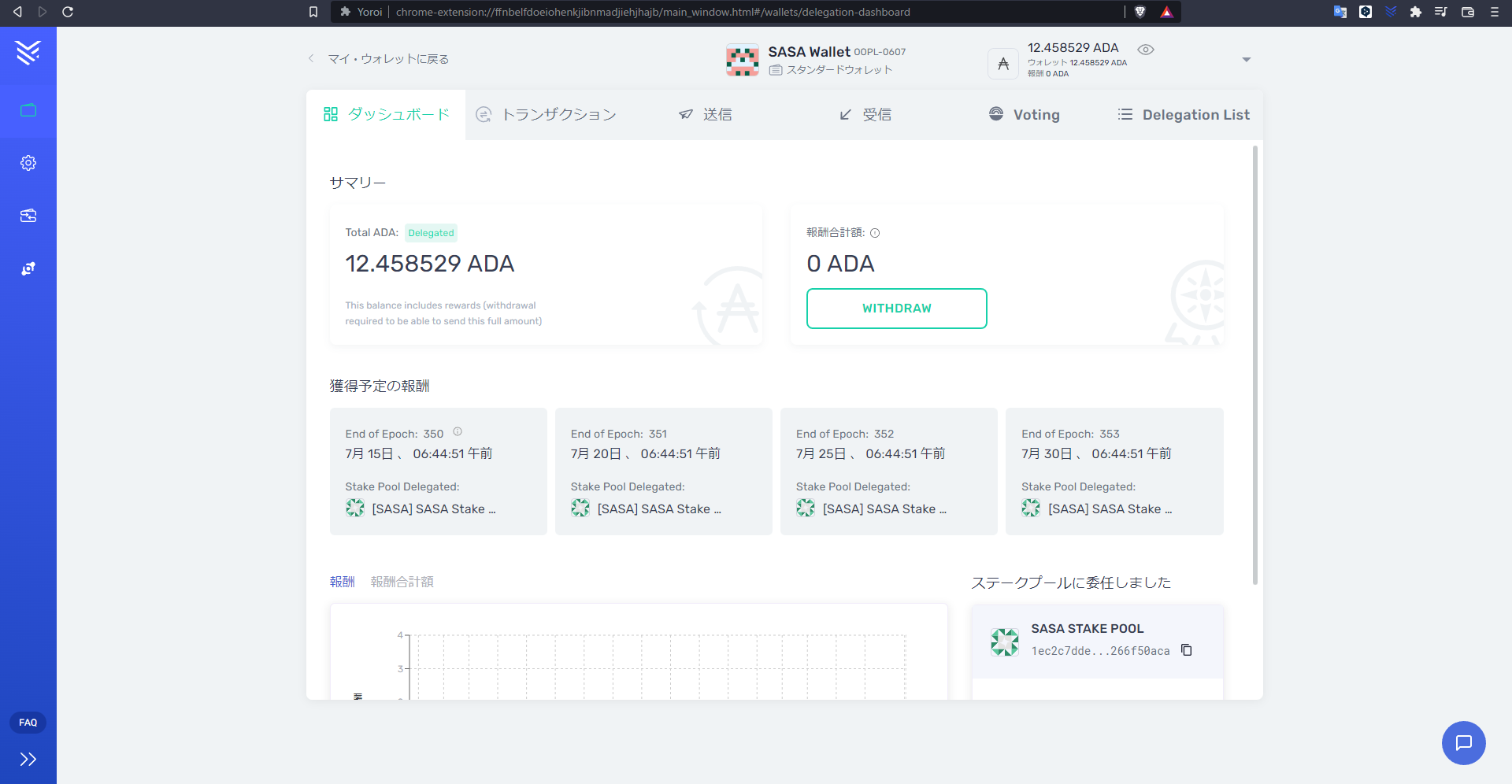
もしステーキングやバイロンウォレットの移行で分からないことがあれば、LINE公式アカウントにご気軽にメッセージ下さい!精一杯サポートいたします。



コメント